Konica minolta PSDA 210 User Manual
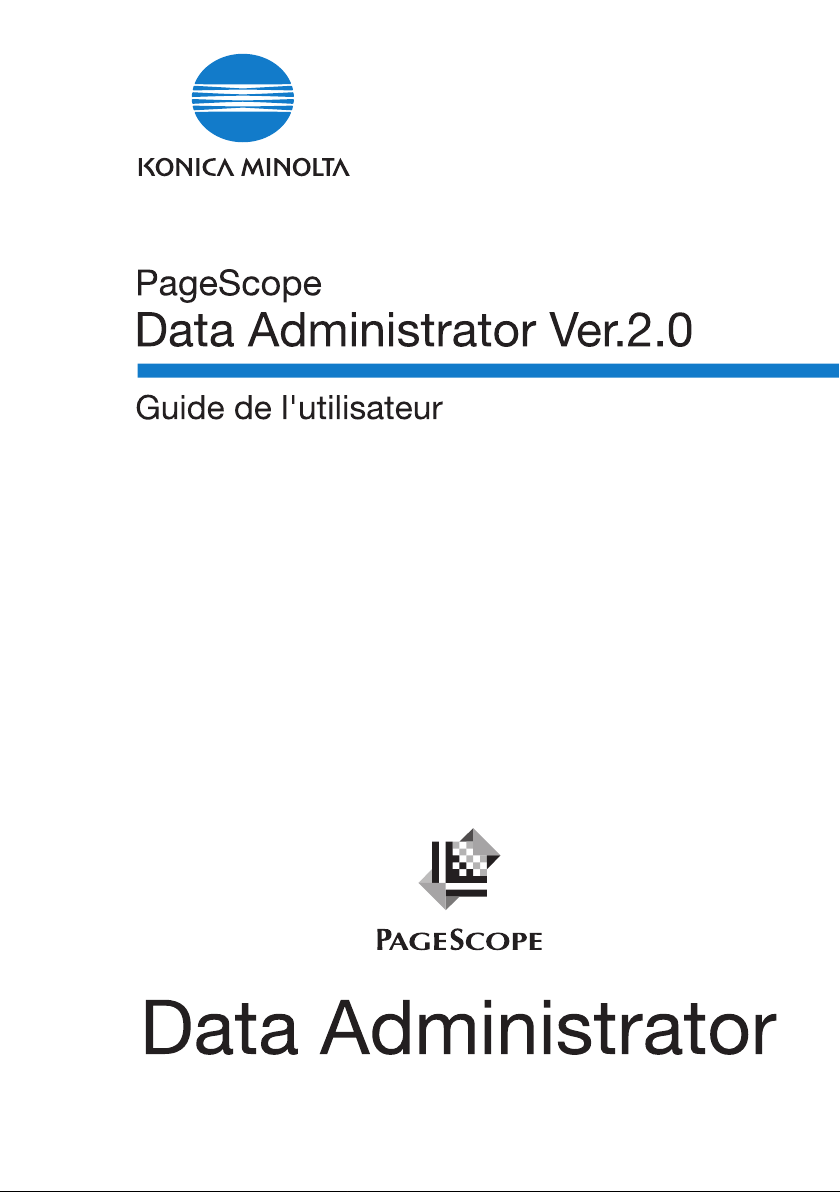

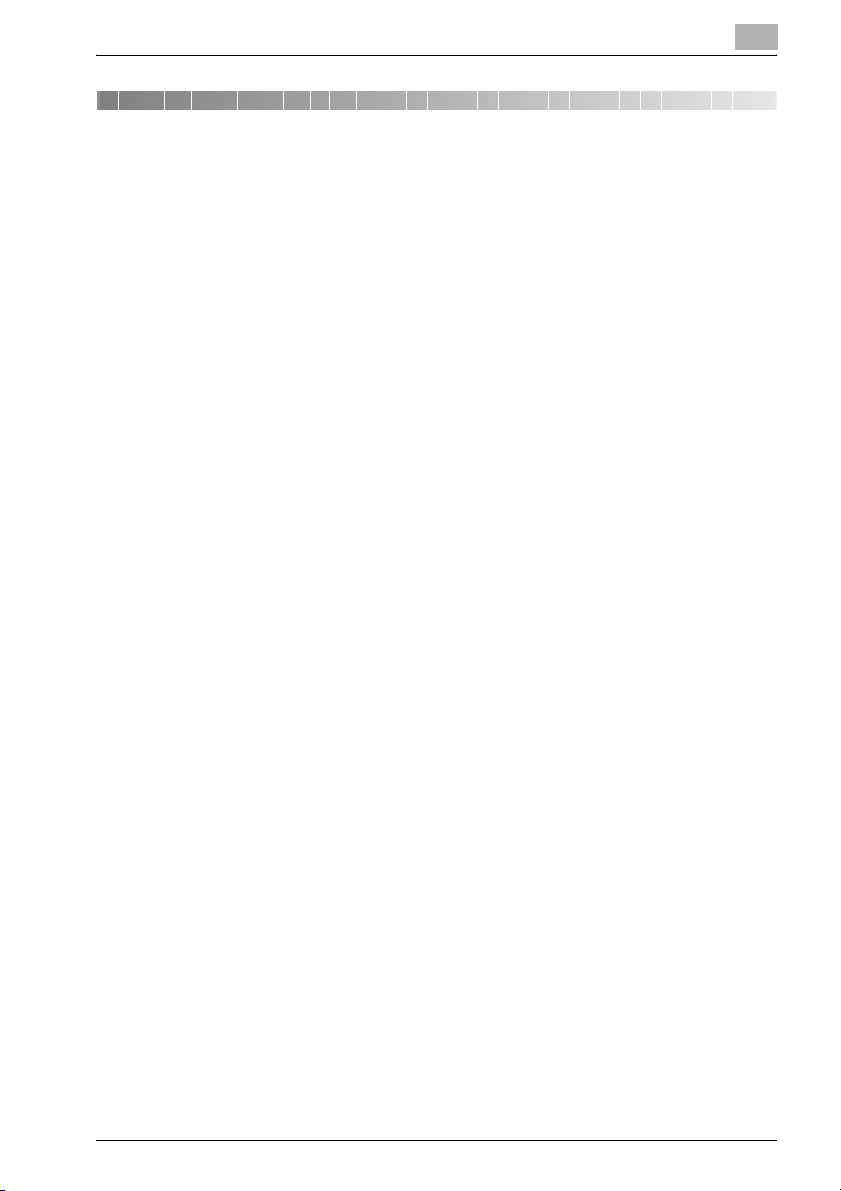
Table des matières
1 Démarrage
1.1 Configuration système ..................................................................... 1-1
1.2 Aperçu des fonctions ....................................................................... 1-2
2 Installation du logiciel
2.1 PageScope Data Administrator ....................................................... 2-1
Installation ...................................................................................... 2-1
Désinstallation ................................................................................ 2-1
3 PageScope Data Administrator
3.1 Pour démarrer ................................................................................... 3-1
Pour démarrer ................................................................................ 3-1
3.2 Pour quitter ....................................................................................... 3-1
Pour quitter .................................................................................... 3-1
3.3 Configuration de l'écran .................................................................. 3-2
Ecran principal ............................................................................... 3-2
Barre de menus .............................................................................. 3-3
Ecran liste de périphériques .......................................................... 3-4
Barre de menus .............................................................................. 3-5
Ecran Information périphérique ...................................................... 3-6
Barre de menus .............................................................................. 3-7
3.4 Enregistrement de périphérique ................................................... 3-10
3.4.1 Rechercher et enregistrer le périphérique .................................... 3-10
Enregistrer les périphériques trouvés .......................................... 3-10
Définir l'adresse IP pour les périphériques trouvés ..................... 3-15
3.4.2 Spécifier l'adresse IP et enregistrer ............................................. 3-16
Spécifier l'adresse IP et enregistrer ............................................. 3-16
Réglages bizhub OpenAPI ........................................................... 3-18
3.4.3 Enregistrer depuis le fichier de restriction
3.4.4 Enregistrer un fichier local ............................................................ 3-22
d'accès aux fonctions .................................................................. 3-19
Enregistrer depuis le fichier de restriction
d'accès aux fonctions .................................................................. 3-19
Créer un nouveau fichier local puis enregistrer ........................... 3-22
Enregistrer depuis le fichier de sauvegarde ................................. 3-24
PageScope Data Administrator i
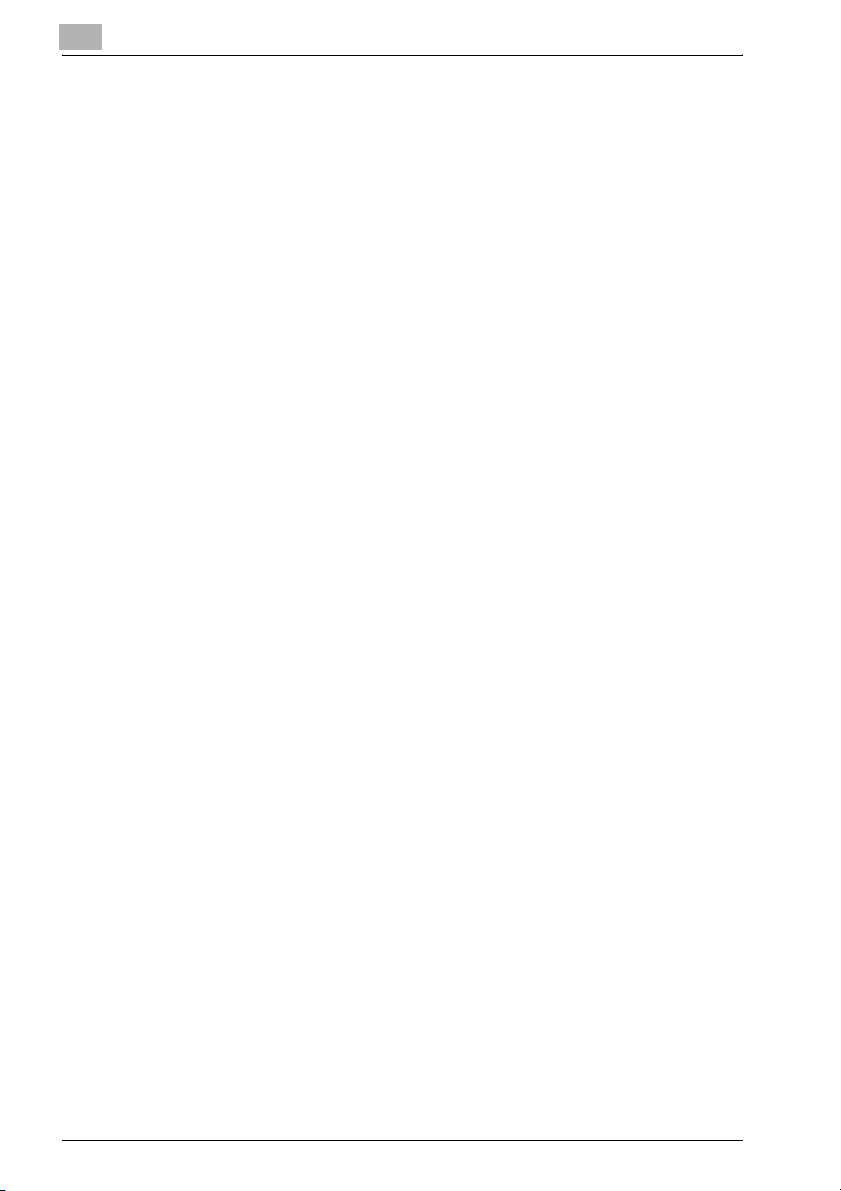
3.4.5 Editer l'information d'enregistrement ...........................................3-25
Editer l'information d'enregistrement ...........................................3-25
3.4.6 Supprimer l'information d'enregistrement ....................................3-29
Supprimer l'information d'enregistrement ....................................3-29
3.5 Changer la date et l'heure ..............................................................3-30
Changer la date et l'heure du périphérique ..................................3-30
3.6 Réglages d'accès au serveur LDAP ..............................................3-32
Ajouter les réglages d'accès au serveur LDAP .............................3-32
Editer les réglages d'accès au serveur LDAP ...............................3-37
Supprimer les réglages d'accès au serveur LDAP .......................3-39
3.7 Réglages de groupe ........................................................................3-40
Créer un nouveau groupe .............................................................3-40
Editer un groupe ...........................................................................3-42
Supprimer un groupe ....................................................................3-43
Définir le groupe par défaut ..........................................................3-44
3.8 Réglages de périphérique individuel .............................................3-46
Importer l'information depuis le périphérique ...............................3-46
Si Mot de passe Administrateur est affiché ..................................3-49
Si le nom communauté de lecture SNMP est affiché, ..................3-49
Importer les données d'adresse abrégée des fichiers CSV ..........3-50
Importer les données d'adresse abrégée d'un serveur LDAP. .....3-56
Importer les données d'adresse abrégée
du périphérique précédent. ..........................................................3-61
Définir la plage de recherche ........................................................3-66
3.9 Copie collective de réglages ..........................................................3-67
Copier les réglages d'un périphérique vers
un autre périphérique. ...................................................................3-67
3.10 Création automatique de boîtes ....................................................3-72
Configurer la création de boîte automatique ................................3-72
3.11 Réglage protection auto .................................................................3-73
Régler la Protection auto ..............................................................3-73
Annuler la Protection auto ............................................................3-74
Changer la durée du délai imparti .................................................3-76
Changer de mot de passe ............................................................3-77
3.12 Réglages du modèle de mode d'authentification .........................3-78
Créer des modèles de mode d'authentification ............................3-78
Editer les modèles de mode d'authentification ............................3-81
Supprimer des modèles de mode d'authentification ....................3-83
ii PageScope Data Administrator
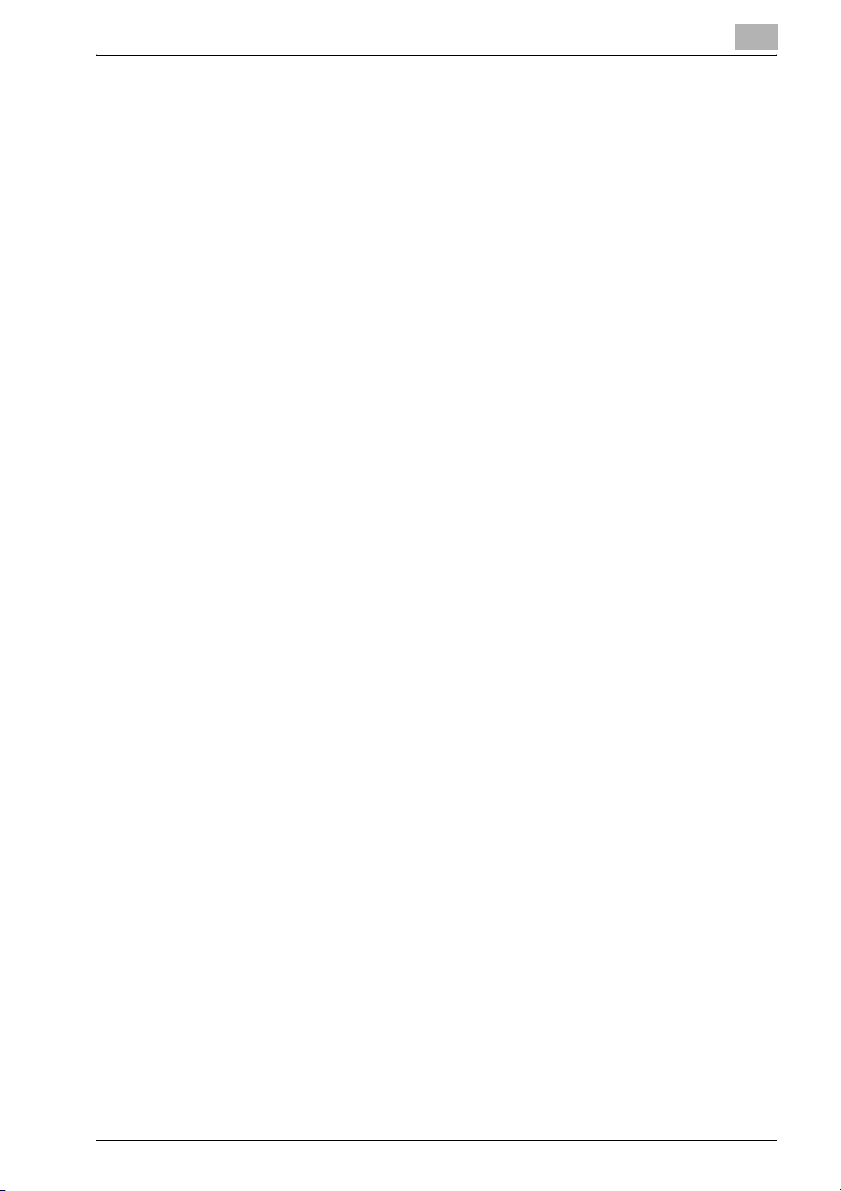
3.13 Réglages de modèle utilisateur ..................................................... 3-84
Créer des modèles utilisateur ...................................................... 3-84
Editer les modèles utilisateur ....................................................... 3-86
Supprimer des modèles utilisateur .............................................. 3-88
Définir les modèles utilisateur par défaut ..................................... 3-89
3.14 Réglage du modèle de compte ..................................................... 3-91
Créer des modèles de compte .................................................... 3-91
Editer groupe les modèles de groupe .......................................... 3-93
Supprimer des modèles de compte ............................................. 3-95
Définir les modèles de compte par défaut ................................... 3-96
3.15 Réglage du modèle de programmateur hebdomadaire .............. 3-98
Créer des modèles de programmateur hebdomadaire ................ 3-98
Editer des modèles de programmateur hebdomadaire ............. 3-100
Supprimer les modèles de programmateur hebdomadaire ....... 3-102
3.16 Réglages du modèle de filtrage IP .............................................. 3-103
Créer de modèles de Filtrage IP ................................................ 3-103
Editer le modèle de filtrage IP .................................................... 3-106
Supprimer des modèles de filtrage IP ........................................ 3-108
3.17 Réglages de restriction d'accès aux fonctions ......................... 3-109
Créer un nouveau fichier de restriction
d'accès aux fonctions ................................................................ 3-109
Ajouter un périphérique au fichier de restriction
d'accès aux fonctions. ............................................................... 3-111
Editer les périphériques enregistrés dans un fichier
de restriction d'accès aux fonctions. ......................................... 3-112
Supprimer un fichier de restriction d'accès aux fonctions. ....... 3-113
Ajouter un périphérique de la Liste de périphériques
à un fichier de restriction d'accès aux fonctions ....................... 3-113
Ouvrir un fichier de restriction d'accès aux fonctions ............... 3-114
3.18 Sauvegarde des données périphérique ...................................... 3-116
Sauvegarde des données périphérique ..................................... 3-116
3.19 Télécharger des polices ............................................................... 3-116
Télécharger des polices ............................................................. 3-116
4ANNEXE
4.1 Réglages d'options d'affichage ....................................................... 4-1
Définir les options d'affichage ........................................................ 4-1
4.2 Eléments de réglage du modèle de mode d'authentification ....... 4-2
4.3 Eléments de réglage du modèle de programmateur
hebdomadaire ................................................................................... 4-5
4.4 Que faire si ce message s'affiche ? ................................................ 4-6
PageScope Data Administrator iii
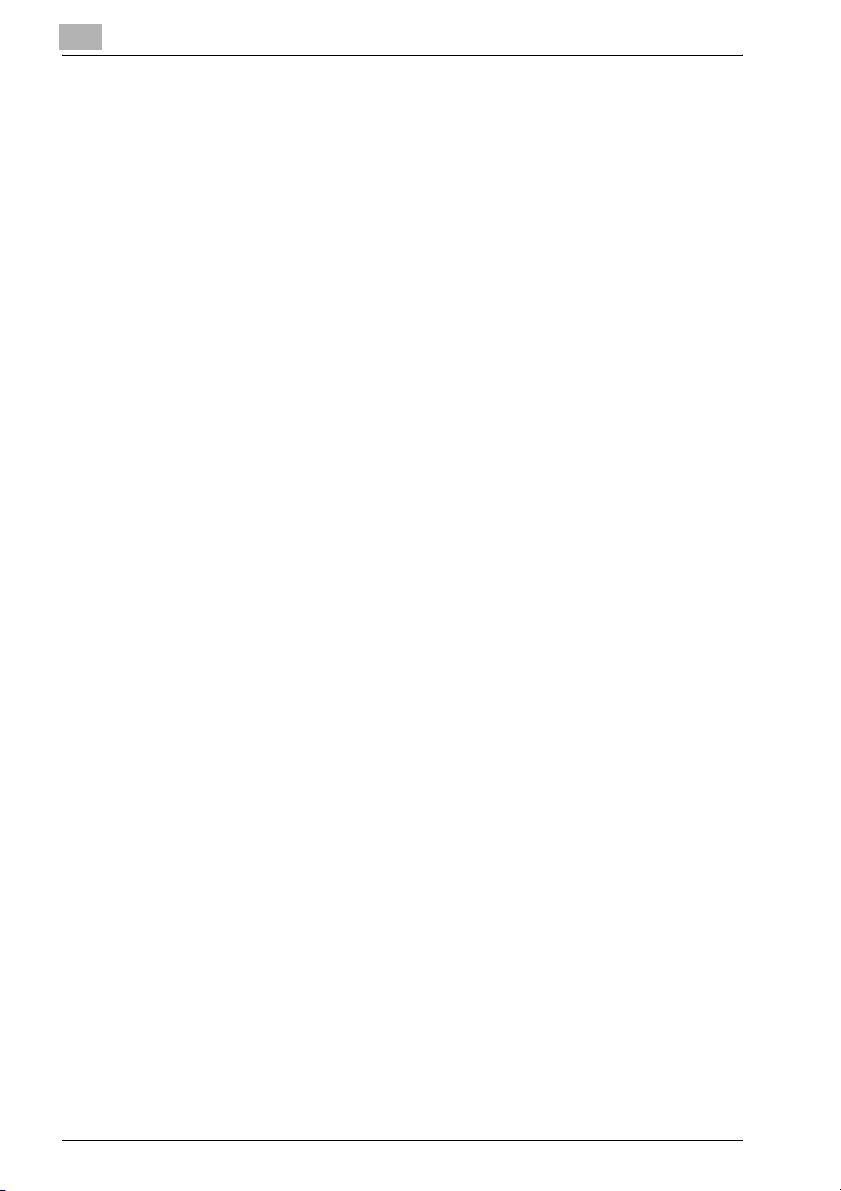
iv PageScope Data Administrator
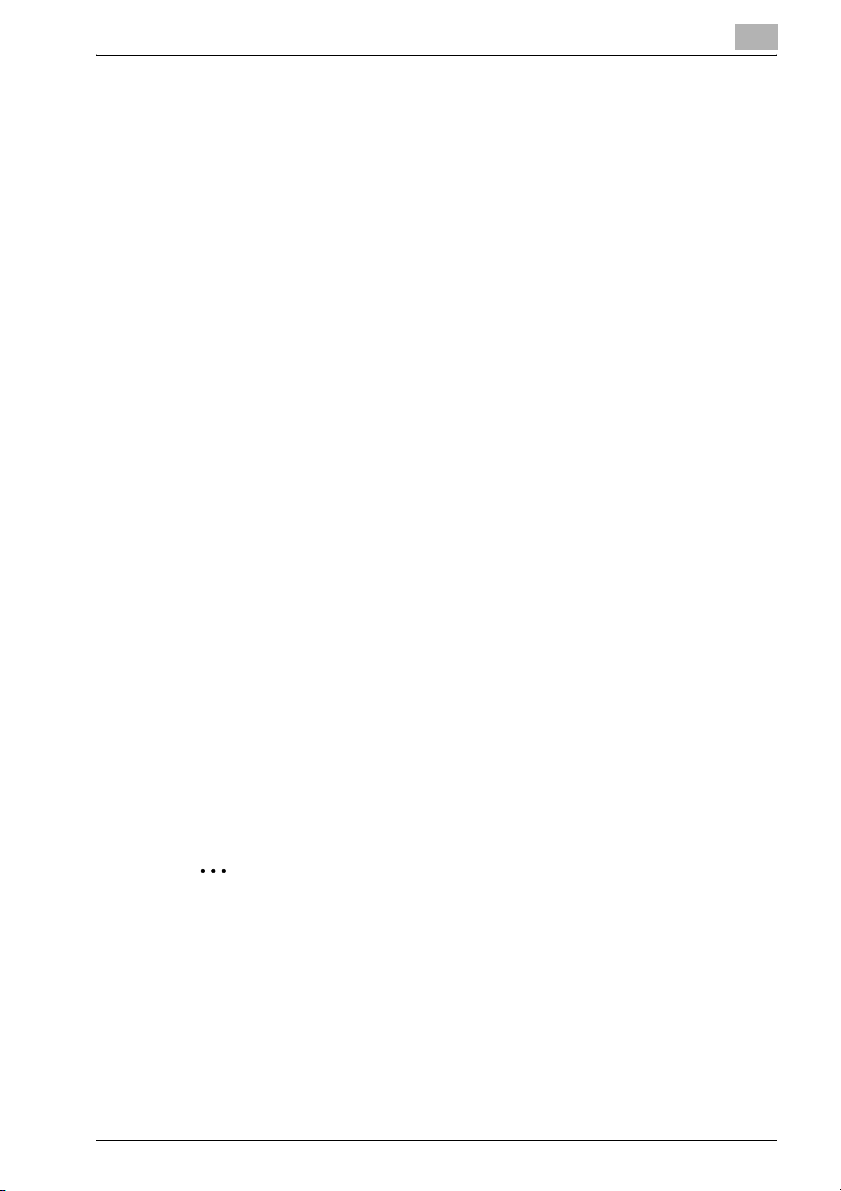
A propos de ce produit
PageScope Data Administrator 2.0 est un outil d'administration qui permet
d'éditer et de changer les données d'authentification et les adresses
enregistrées sur le panneau de configuration des périphériques gérés
(équipement OA multifonctionnel), à partir d'autres ordinateurs du réseau.
Outre l'importation et l'édition de listes d'authentification et de listes
d'adresses, il peut ensuite servir à l'exportation de ces listes vers les
périphériques.
PageScope Data Administrator 2.0 peut importer des listes d'adresses dans
les formats XML, CSV, TAB, LDIF, Texte structuré de Lotus Notes.
Le protocole LDAP peut servir à rechercher et parcourir les données de destination sur les serveurs de répertoires comme Active Directory, et à importer
ces adresses.
Marques commerciales
KONICA MINOLTA et le logo KONICA MINOLTA sont des marques commerciales de KONICA MINOLTA HOLDINGS, INC.
Pagescope est une marque commerciale de KONICA MINOLTA BUSINESS
TECHNOLOGIES, INC.
Active Directory, Microsoft et Windows sont soit des marques déposées, soit
des marques commerciales de Microsoft Corporation aux Etats-Unis et/ou
dans d'autres pays.
Domino, Lotus Notes et Lotus sont des marques commerciales de IBM
Corporation.
Intel et Pentium sont des marques commerciales ou des marques déposées
de Intel Corporation ou de ses filiales aux États-Unis et dans d'autres pays.
Tous les autres noms de produits mentionnés ici sont les marques commerciales ou les marques déposées de leurs propriétaires respectifs.
2
Remarque
Veuillez noter que certaines captures d’écran figurant dans ce manuel
utilisateur diffèrent en fonction des outils et appareils utilisés.
PageScope Data Administrator v
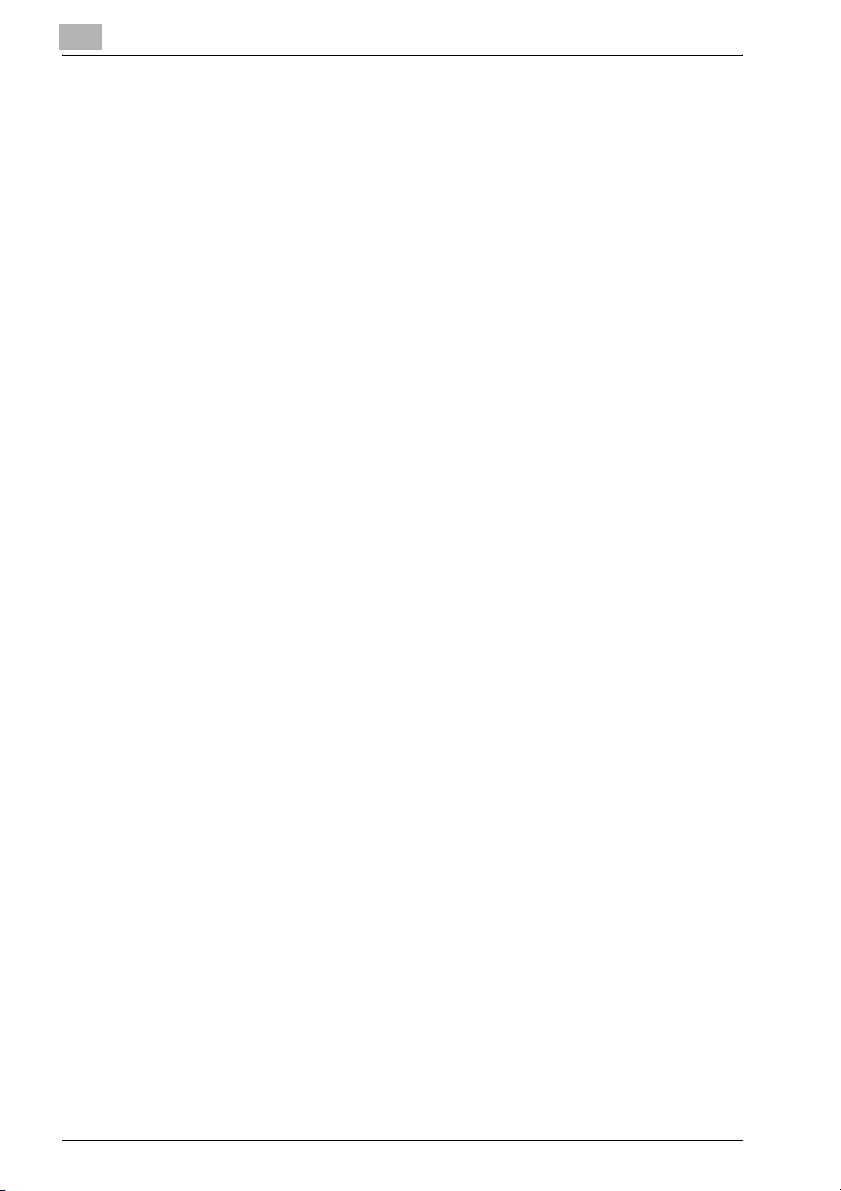
vi PageScope Data Administrator
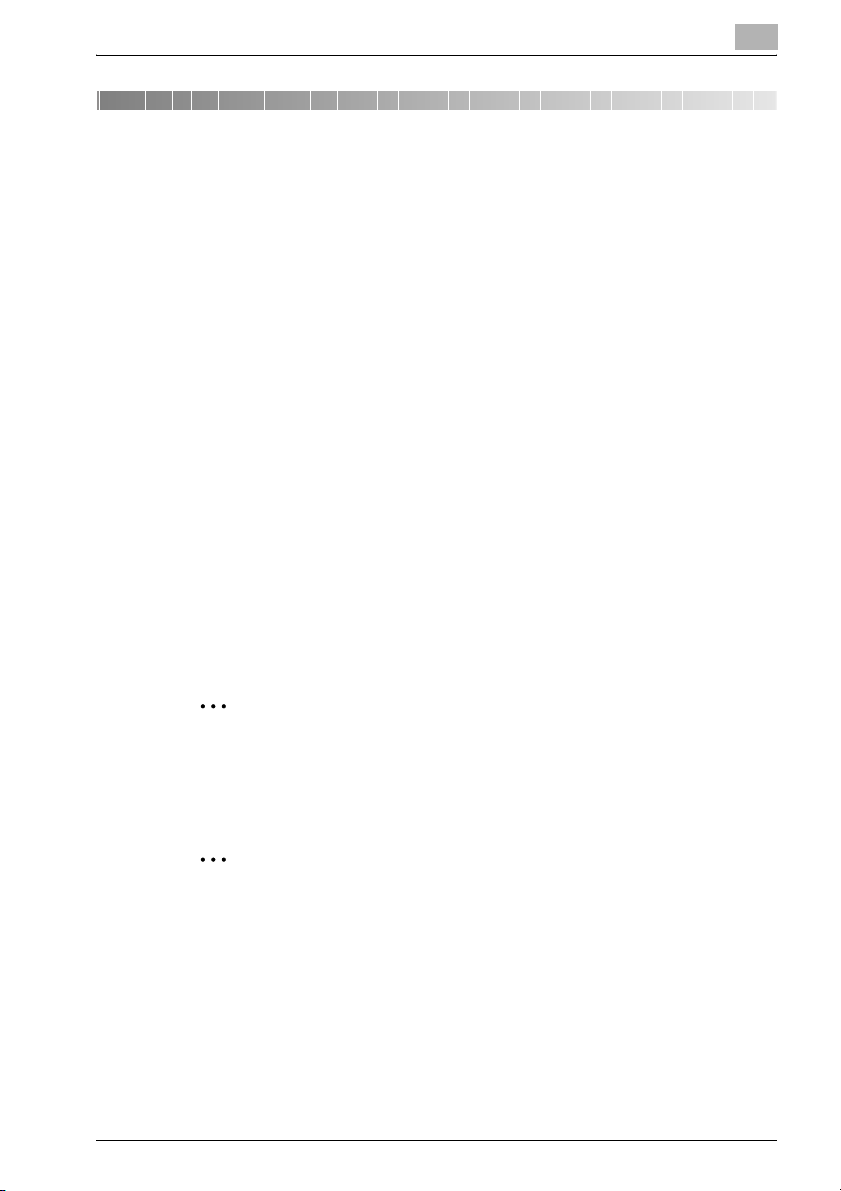
Démarrage
1 Démarrage
1.1 Configuration système
Pour pouvoir utiliser le logiciel, les systèmes doivent comprendre les spécifications suivantes.
- Système d'exploitation
Windows 2000 Professional (SP4)
Windows XP Professional (SP2)
- Ordinateur
compatible PC/AT, avec Pentium II 600MHz CPU ou supérieur
- Mémoire (RAM)
256 MB ou plus
- Espace disque disponible
100 Mo ou plus
- Ecran
800 × 600 pixels, 16 bits couleur ou plus
- Réseau
Protocole TCP/IP
- Applications
Microsoft Internet Explorer 6.0 (SP1) ou supérieur
Microsoft .NET Framework (SP1) ou supérieur
- Périphériques pris en charge
Veuillez vous reporter au fichier Lisez-moi.
1
2
Remarque
Afin d'utiliser ce logiciel, il est nécessaire d'activer le bizhub OpenAPI à
partir du panneau du périphérique en cliquant sur Paramètres Administrateur puis sur système.
2
Remarque
Toute reproduction, traduction ou duplication non autorisée de ce document dans son intégralité ou partiellement, sont strictement interdite.
Le contenu de ce document peut faire l'objet de modifications sans préavis.
Copyright © 2004 KONICA MINOLTA BUSINESS
TECHNOLOGIES, INC. Tous droit réservés.
PageScope Data Administrator 1-1
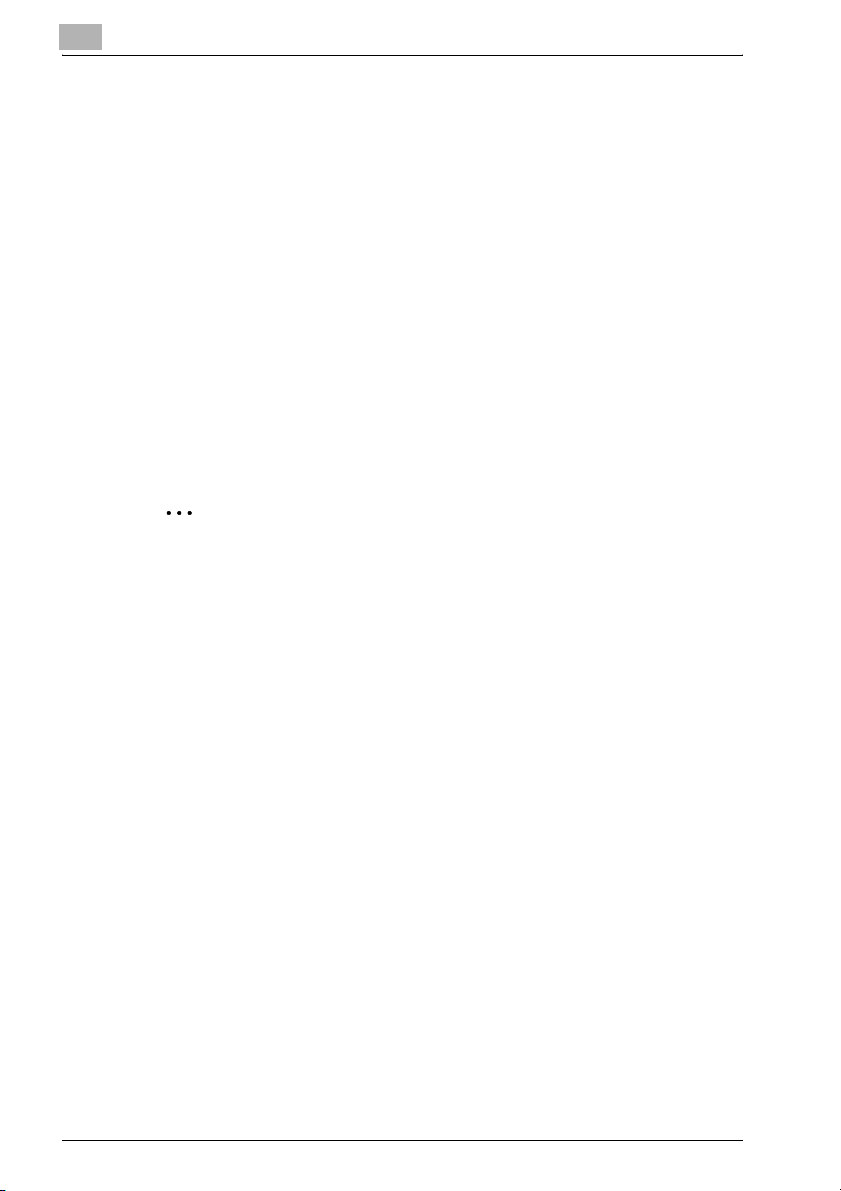
1
1.2 Aperçu des fonctions
Ci-dessous une vue d'ensemble fonctionnelle de PageScope Data.
- Détection des modèles gérés sur le réseau.
- Réglages de groupe pour les périphériques gérés.
- Acquisition et configuration des données de gestion, des données ré-
seau, des données d'authentification et des données d'adresse enregistrées dans le périphérique.
- Sauvegarde des données de gestion, des données réseau, des données
d'authentification et des données d'adresse enregistrées dans le périphérique.
- Copie des données d'authentification et des données d'adresse vers un
autre périphérique.
- Réglages collectifs des données utilisateur, des données de groupe et
des données d'adresse abrégée.
- Réglage des restrictions d'accès sur une base par fonction.
- Importation de données (formats XML, CSV, LDIF, TAB) sauvegardées
dans des fichiers.
2
Remarque
Si plusieurs écrans de périphérique sont ouverts, l'adresse ou d'autres
données peuvent être copiées dans d'autres périphériques.
Démarrage
1-2 PageScope Data Administrator
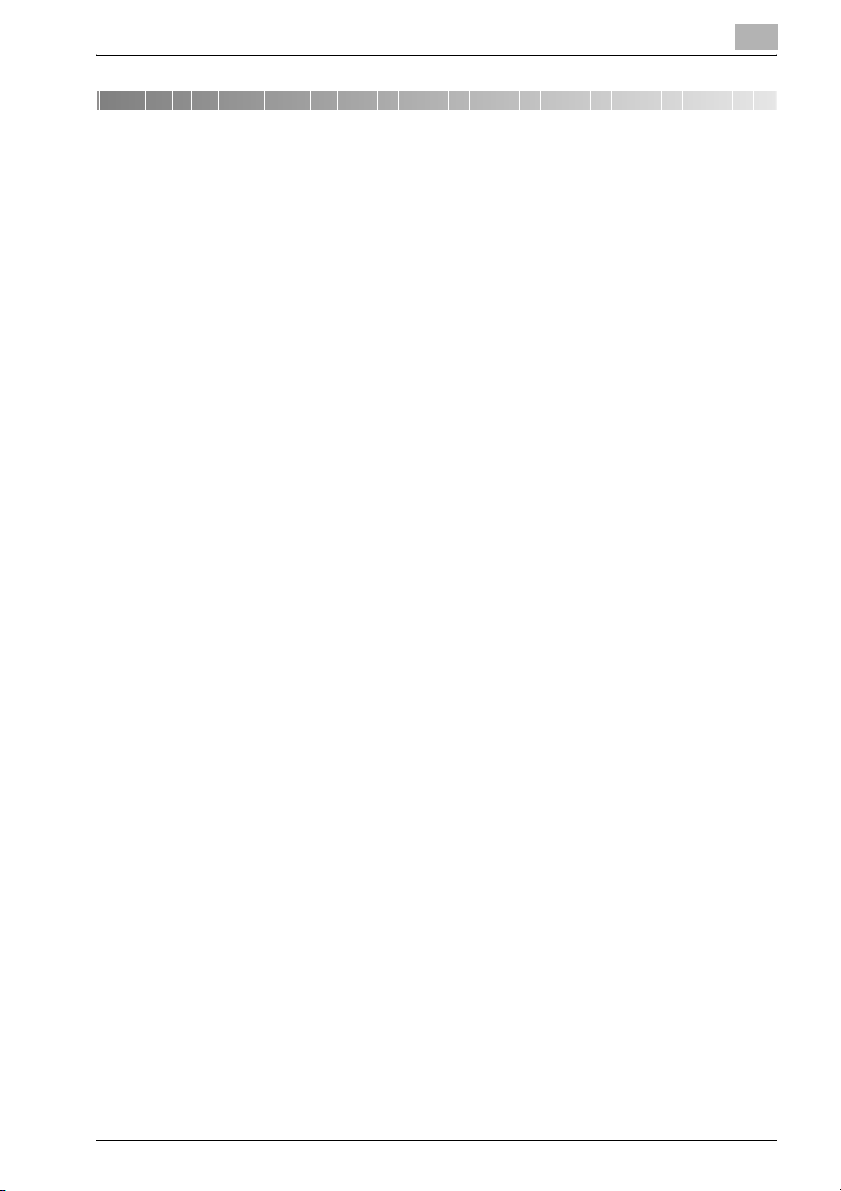
Installation du logiciel
2 Installation du logiciel
2.1 PageScope Data Administrator
Pour installer et désinstaller PageScope Data Administrator (ci-dessous dénommé “Data Administrator”), procédez comme suit :
Installation
1 Ouvrez le dossier Data Administrator.
– Confirmez l'emplacement où copier Data Administrator.
2 Faites un double-clic sur Setup.exe L'installateur démarre.
3 Suivez les indications d'installation à l'écran.
4 Lorsque l'écran Fin de l'assistant InstallShield Wizard s'affiche, cli-
quez sur Terminer.
Cliquer sur Démarrer, puis sur Programmes — KONICA MINOLTA
— PageScope Data Administrator 2.0, et confirmez que le symbole
PageScope Data Administrator 2.0 est affiché.
2
Désinstallation
1 Cliquez sur Démarrer puis sur Paramètres — Panneau de configu-
ration, pour ouvrir le panneau de configuration.
2 Faites un double clic sur Ajout/Suppression de programmes.
3 Dans la zone Programme déjà installés, sélectionnez KONICA
MINOLTA PageScope Data Administrator 2.0, et cliquez sur
Modifier/Supprimer.
4 Quand l'écran Confirmer désinstallation s'affiche, cliquez sur OK.
La désinstallation commence.
5 Lorsque l'écran Maintenance terminée s'affiche, cliquez sur
Terminer.
PageScope Data Administrator 2-1
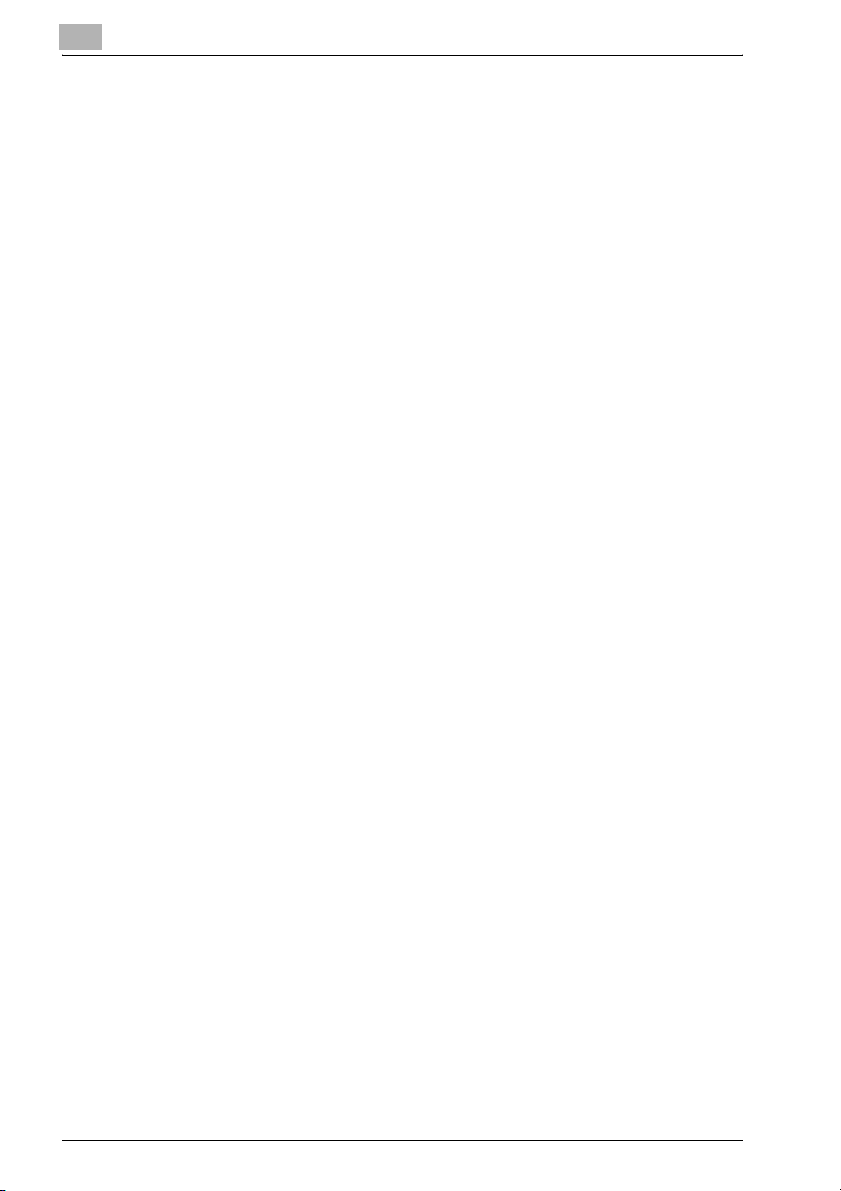
2
Installation du logiciel
2-2 PageScope Data Administrator
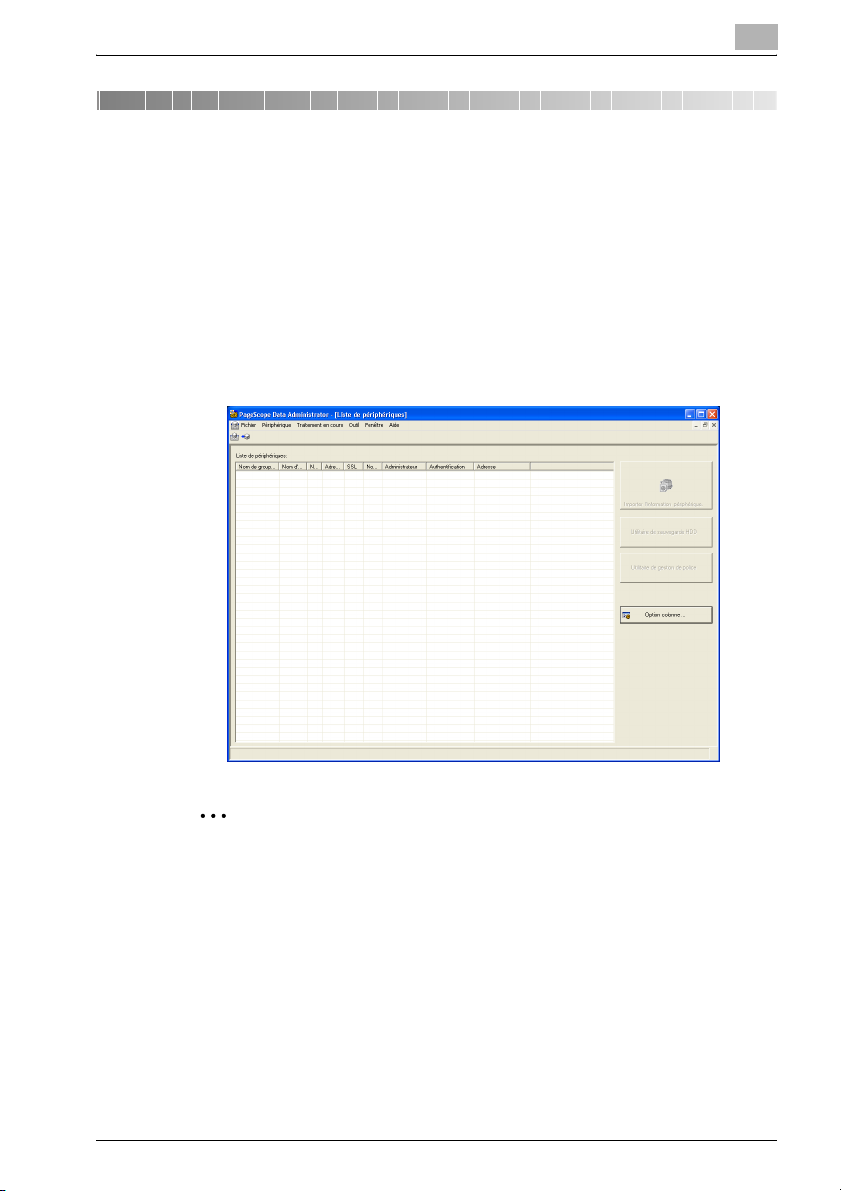
PageScope Data Administrator
3 PageScope Data Administrator
3.1 Pour démarrer
Démarrez Data Administrator comme suit.
Pour démarrer
% Cliquez sur Démarrer puis sur Programmes — KONICA MINOLTA —
PageScope Data Administrator 2.0 — PageScope Data
Administrator 2.0.
Data Administrator démarre.
3
2
Remarque
Au moment où l'application est lancée pour la première fois, l'écran
Réglages de protection de l'application
ge protection auto” à la page 3-73 et effectuer les réglages protection
auto.
3.2 Pour quitter
Quittez Data Administrator comme suit.
Pour quitter
% Dans le menu Fichier, sélectionnez Quitter.
PageScope Data Administrator 3-1
est affiché. Se reporter “Régla-
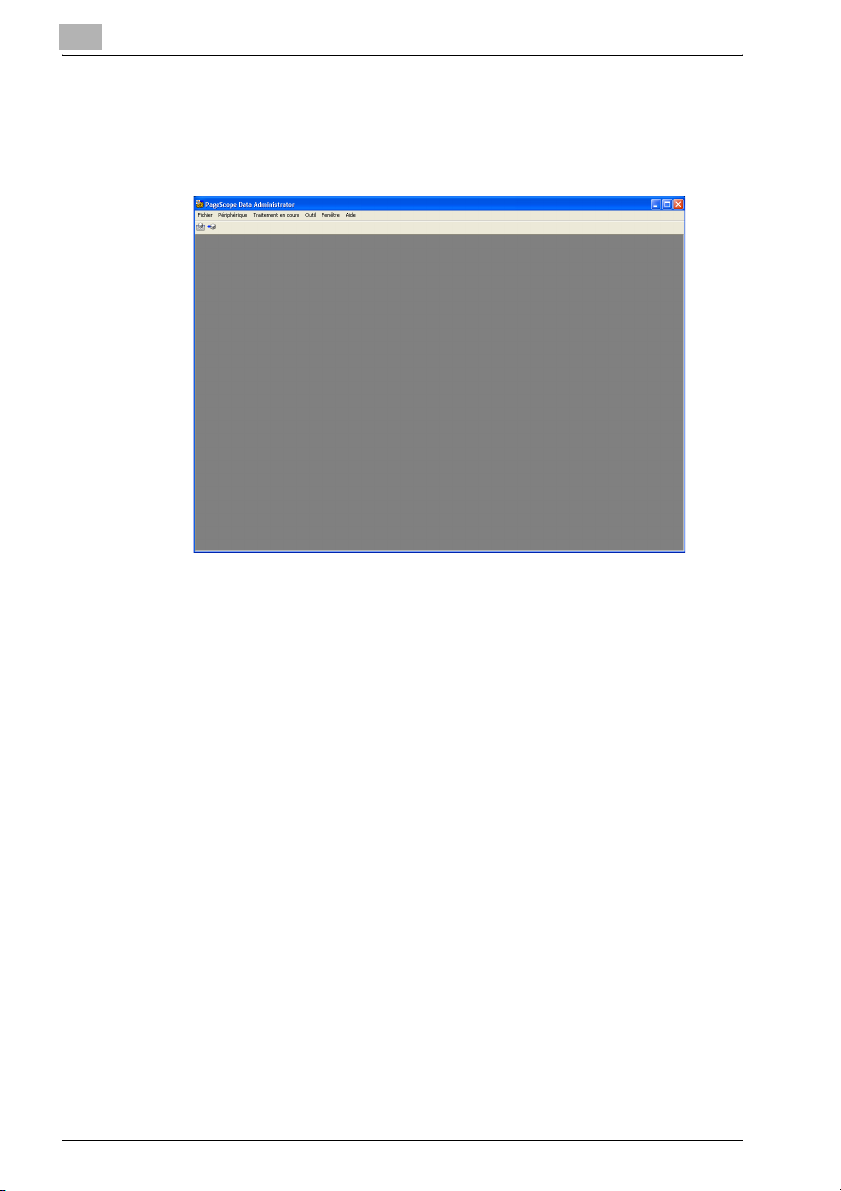
3
3.3 Configuration de l'écran
Ecran principal
PageScope Data Administrator
3-2 PageScope Data Administrator

PageScope Data Administrator
Barre de menus
Menu Explication
Fichier Quitter Fermer l'application.
Périphérique
Traitement en
cours
Outil Option boîte utilisateur Configurer les réglages de création de boîte
Fenêtre Mosaïque horizontale Afficher les écrans dans l'écran principal à mo-
Aide Aide Afficher l'aide.
Enregistrement de périphérique Démarrer l'enregistrement de périphérique.
Editer groupe Démarrer les réglages de groupe.
Liste de périphériques Afficher la liste de périphériques.
Copier Copier les réglages d'un périphérique vers un
Réglages du serveur LDAP Configurer les réglages serveur LDAP.
Protection auto Configurer les réglages de protection auto.
Modèle Authentification Configurer les modèles de mode d'authentifi-
Restriction
d'accès aux
fonctions
Mosaïque verticale Afficher les écrans dans l'écran principal à mo-
Disposition en cascade Afficher les écrans dans l'écran principal à dis-
Information de version Afficher la version de Data Administrator.
autre périphérique.
automatique.
cation.
Utilisateur Configurer les modèles de données utilisateur.
Département Configurer les modèles de données de groupe.
Programmateur
hebdomadaire
Filtrage IP Configurer les modèles de filtrage IP.
Nouveau Créer un fichier de restriction d'accès aux fonc-
Ouvrir Ouvrir un fichier existant de restriction d'accès
Configurer les modèles de programmateur
hebdomadaire.
tions.
aux fonctions.
saïque horizontale.
saïque verticale.
position en cascade.
3
PageScope Data Administrator 3-3
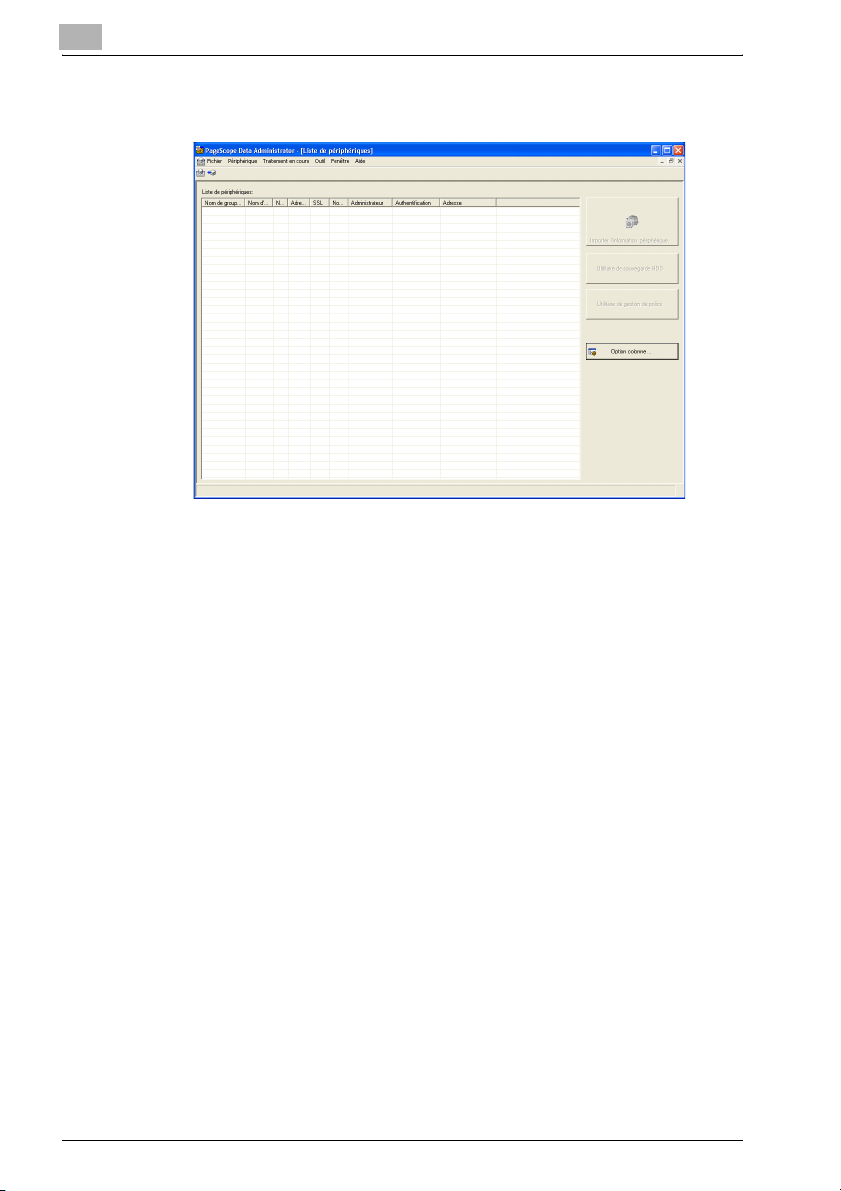
3
PageScope Data Administrator
Ecran liste de périphériques
3-4 PageScope Data Administrator
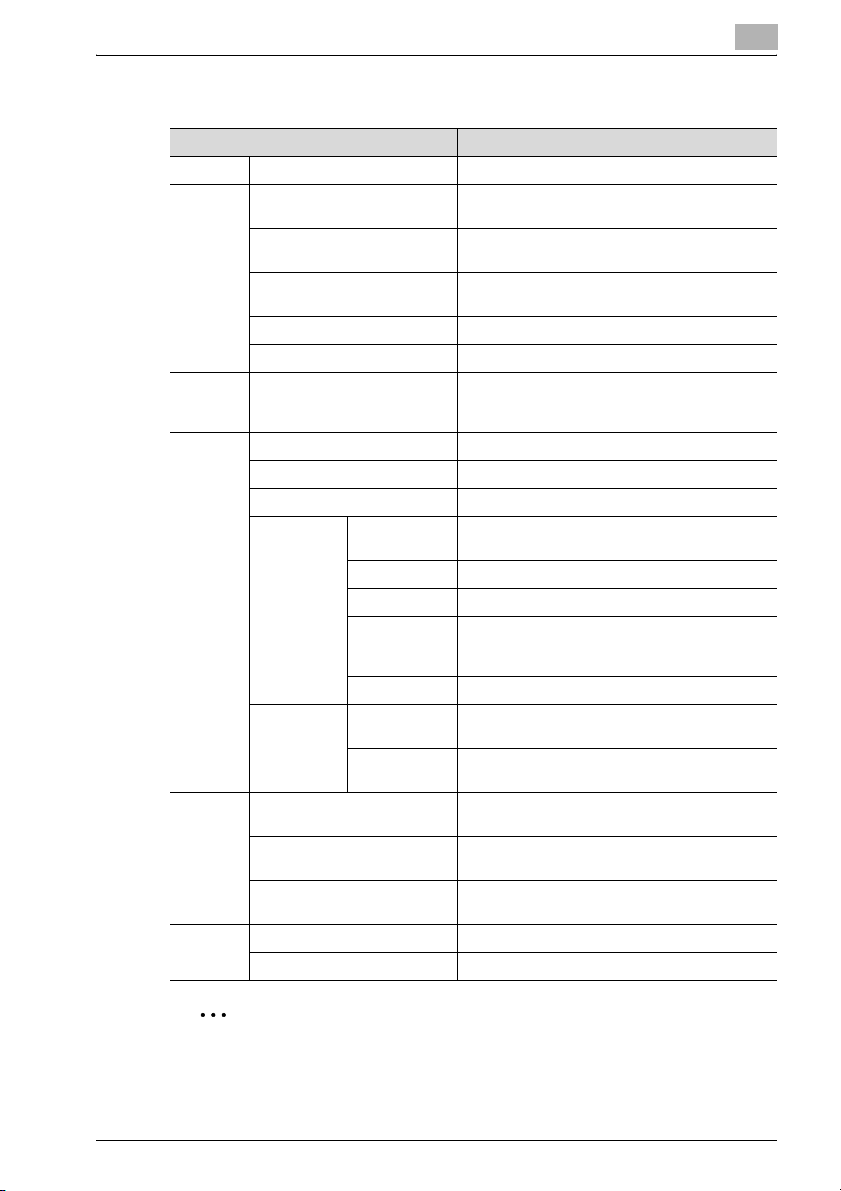
PageScope Data Administrator
Barre de menus
Menu Explication
Fichier Quitter Fermer l'application.
Périphérique
Traitement en
cours
Outil Option boîte utilisateur Configurer les réglages de boîte automatique.
Fenêtre Mosaïque horizontale Afficher les écrans dans l'écran principal à mosaï-
Aide Aide Afficher l'aide.
Importer l'information périphérique
Changer l'heure, la date du périphérique
Enregistrement de périphérique
Editer groupe Démarrer les réglages de groupe.
Liste de périphériques Afficher la liste de périphériques.
Copier Copier les réglages d'un périphérique vers un
Réglages du serveur LDAP Configurer les réglages serveur LDAP.
Protection auto Configurer les réglages de protection auto.
Modèle Authentifica-
Restriction
d'accès aux
fonctions
Mosaïque verticale Afficher les écrans dans l'écran principal à mosaï-
Disposition en cascade Afficher les écrans dans l'écran principal à dispo-
Information de version Afficher la version de Data Administrator.
Démarrer l'importation de l'information depuis les
périphériques.
Changer la date et l'heure du périphérique sélectionné dans la liste de périphériques.
Démarrer l'enregistrement de périphérique.
autre périphérique.
tion
Utilisateur Configurer les modèles de données utilisateur.
Département Configurer les modèles de données groupe.
Programmateur hebdomadaire
Filtrage IP Configurer les modèles de filtrage IP.
Nouveau Créer un fichier de restriction d'accès aux fonc-
Ouvrir Ouvrir un fichier existant de restriction d'accès
Configurer les modèles de mode d'authentification.
Configurer les modèles de programmateur hebdomadaire.
tions.
aux fonctions.
que horizontale.
que verticale.
sition en cascade.
3
2
Remarque
Pour configurer des éléments à afficher dans la liste, cliquer sur options
d'affichage.
Pour plus de détails, voir “Réglages d'options d'affichage” à la page 4-1.
PageScope Data Administrator 3-5
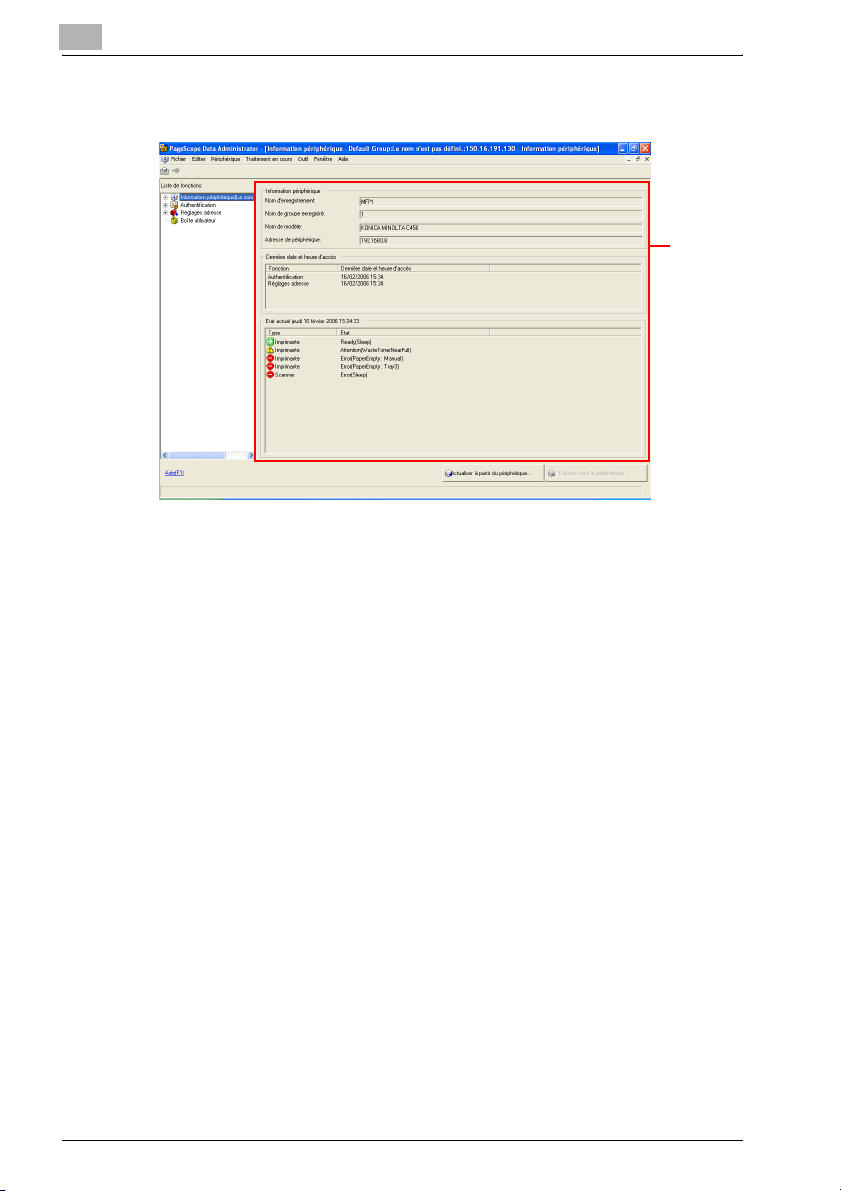
3
PageScope Data Administrator
Ecran Information périphérique
Réglages
écran
3-6 PageScope Data Administrator
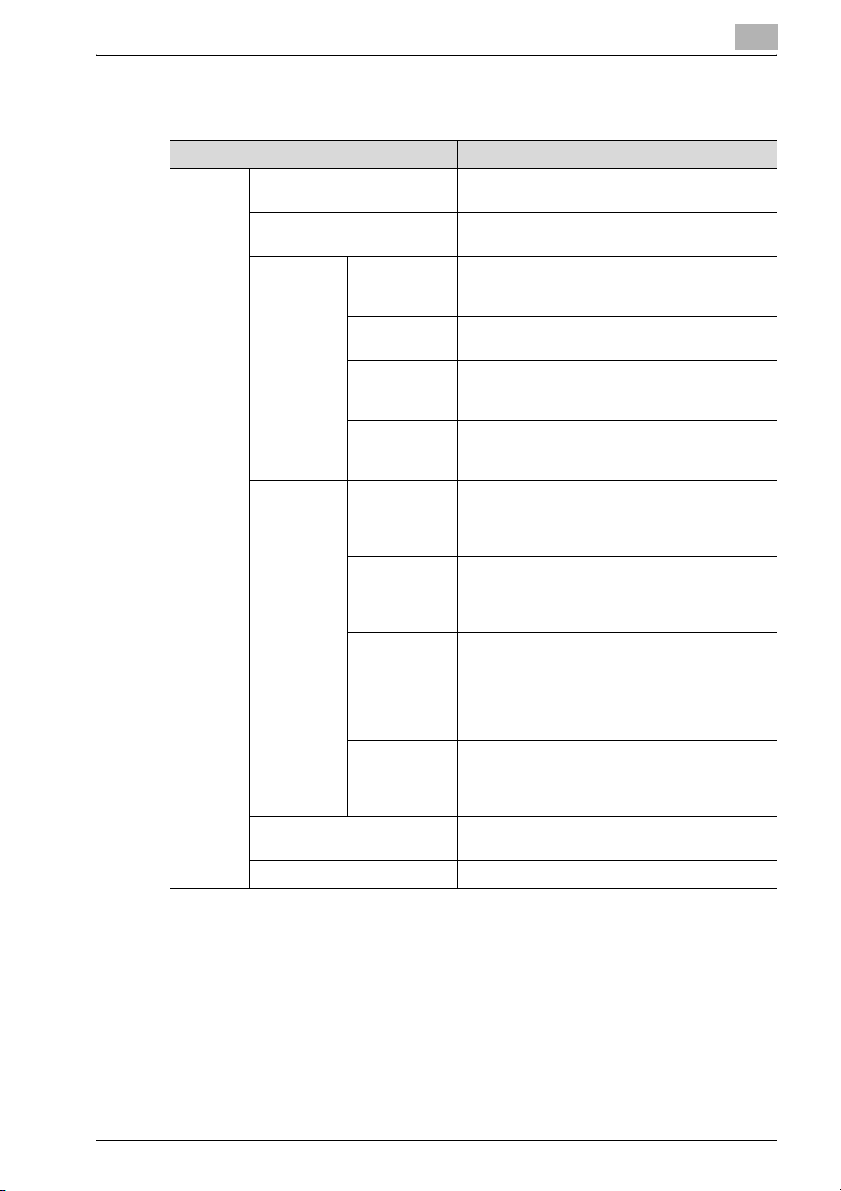
PageScope Data Administrator
Barre de menus
Menu Explication
Fichier Exporter vers le périphérique Exporter les données éditées vers un périphéri-
Actualiser à partir du périphérique
Importer Importer cha-
Exporter Enregistrer la
Fermer information périphérique
Quitter Fermer l'application.
que donnée du
fichier
Importer
(LDAP)
Importer du
périphérique
précédent
Importer toutes les données du fichier
liste utilisateur
en format texte
Tab
Enregistrer le
département
en format texte
Tab
Enregistrer le
carnet
d'adresses
sous forme de
fichier texte
Tab
Enregistrer
toutes les données dans le fichier
que.
Importer depuis le périphérique les informations
du périphérique antérieur à éditer.
Importer les données des fichiers de réglages individuels.
Importer les données d'un serveur LDAP.
Importer les données du périphérique précédent.
Importer toutes les données d'un fichier.
Enregistrer la liste utilisateur en format texte Tab.
Enregistrer le département en format texte Tab.
Enregistrer les données d'adresse abrégée sous
forme de fichier texte Tab.
Enregistrer tous les données de réglage du périphérique dans un fichier.
Fermer l'écran d'information périphérique.
3
PageScope Data Administrator 3-7
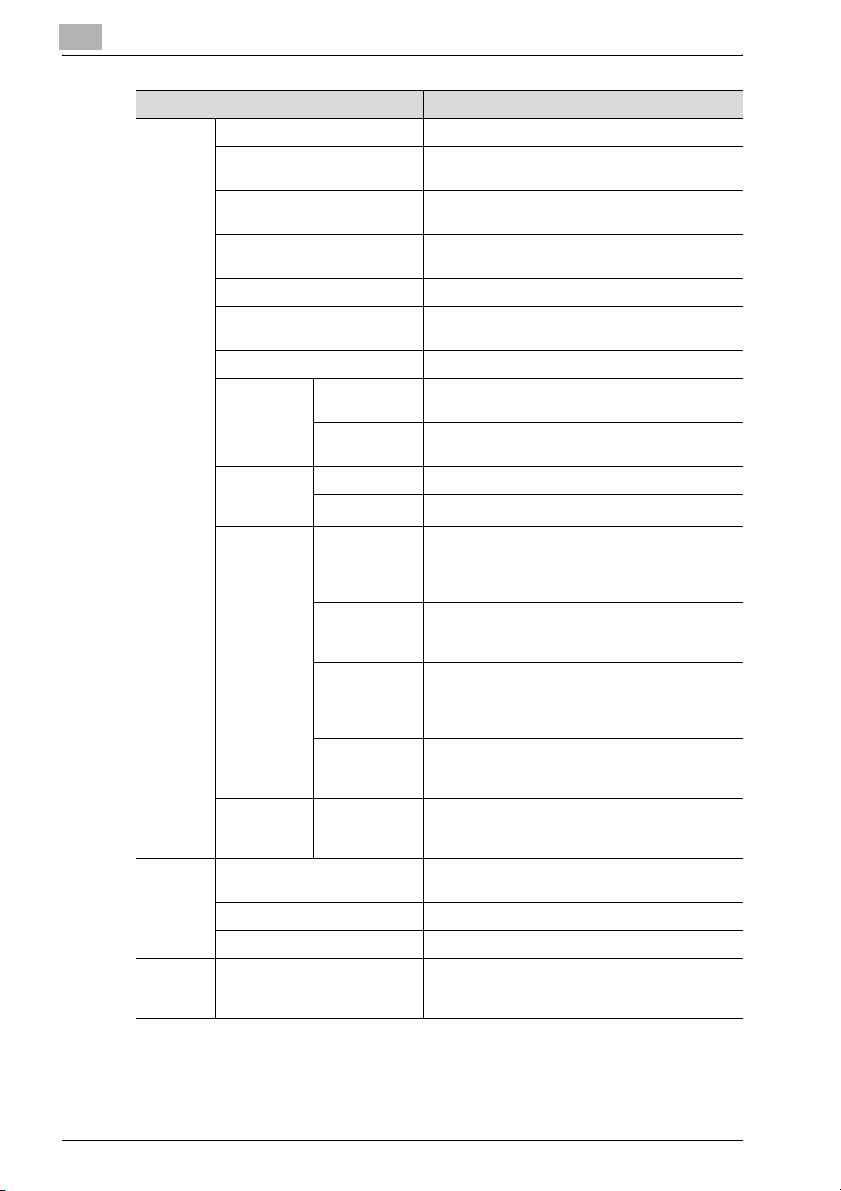
3
PageScope Data Administrator
Menu Explication
Editer Ajouter Ajouter un utilisateur ou un groupe.
Périphérique
Traitement en
cours
Editer Editer les éléments qui sont sélectionnés dans la
Supprimer Supprimer les éléments qui sont sélectionnés
Copier Copier les éléments qui sont sélectionnés dans la
Coller Coller les éléments copiés à l'endroit sélectionné.
Chercher Rechercher les éléments qui sont sélectionnés
Définir par défaut Activer les réglages par défaut.
Réglages de
limite maximale
Remettre le
compteur à
zéro
Authentification
Réglages
adresse
Enregistrement de périphérique
Editer groupe Démarrer réglages groupe
Liste de périphériques Afficher la liste de périphériques.
Copier Copier les réglages d'un périphérique vers un
Utilisateur Ajouter les réglages de limite maximale collective
Départe- ment Ajouter les réglages de limite maximale collective
Utilisateur Effacement collectif des compteurs utilisateurs.
Départe- ment Effacement collectif des compteurs de groupe.
Modifier le
mode
d'authentification
Modifier la plage de compteur
Les réglages
d'affichage de
la liste d'utilisateurs
Les réglages
utilisateur public
Supprimer toutes les adresses
fenêtre droite des réglages.
dans la fenêtre droite des réglages.
fenêtre droite des réglages.
dans la fenêtre droite des réglages.
pour les utilisateurs.
pour les groupes.
Modifier le mode d'authentification.
Modifier la plage de compteur.
Configurer les réglages d'affichage de la liste
d'utilisateurs.
Configurer les réglages utilisateur public.
Supprimer toutes les adresses.
Démarrer l'enregistrement de périphérique.
autre périphérique.
3-8 PageScope Data Administrator
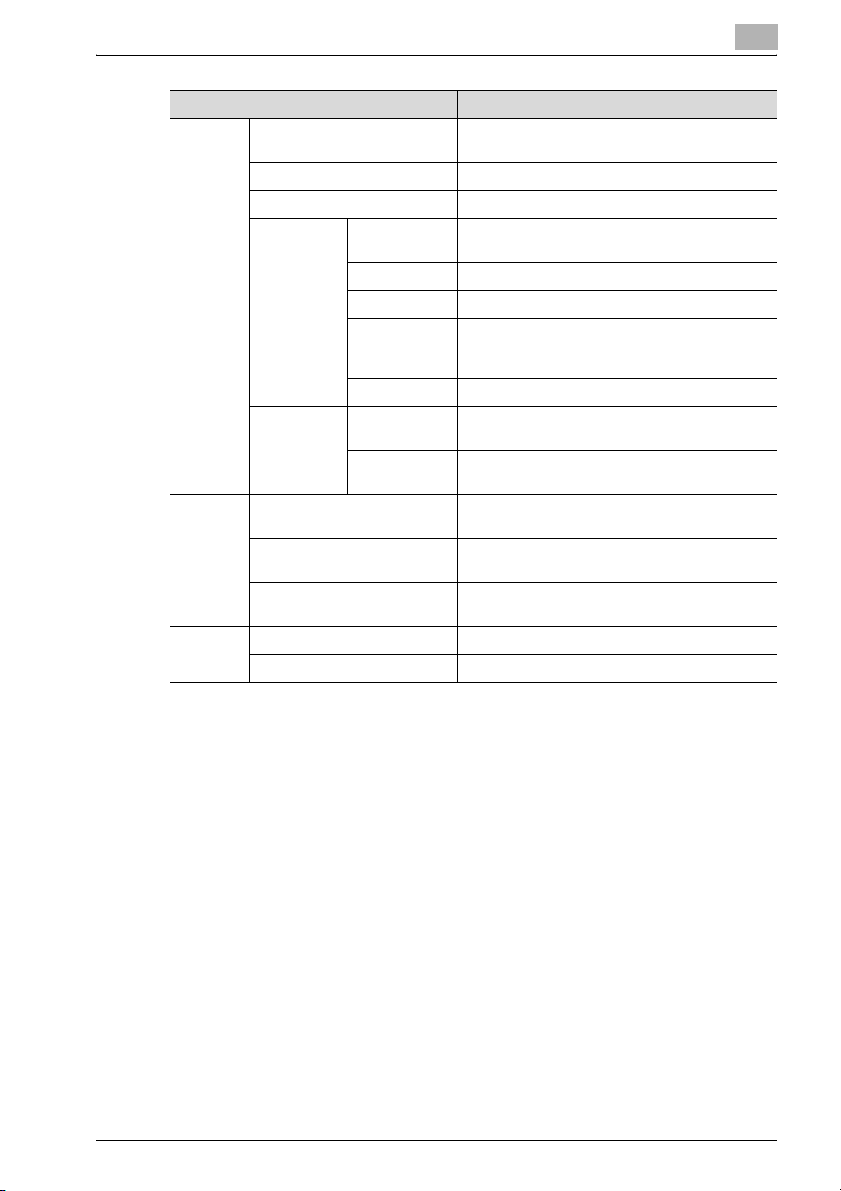
PageScope Data Administrator
Menu Explication
Outil Option boîte utilisateur Configurer les réglages de création automatique
Réglages du serveur LDAP Configurer les réglages serveur LDAP
Protection auto Configurer les réglages de protection auto.
Modèle Authentifica-
Restriction
d'accès
aux fonctions
Fenêtre Mosaïque horizontale Afficher les écrans dans l'écran principal à mosaï-
Mosaïque verticale Afficher les écrans dans l'écran principal à mosaï-
Disposition en cascade Afficher les écrans dans l'écran principal à dispo-
Aide Aide Afficher l'aide.
Information de version Afficher la version de Data Administrator.
de boîte.
tion
Utilisateur Configurer les modèles de données utilisateur.
Départe- ment Configurer les modèles de données de groupe.
Programmateur hebdomadaire
Filtrage IP Configurer les modèles de filtrage IP.
Nouveau Créer un fichier de restriction d'accès aux fonc-
Ouvrir Ouvrir un fichier existant de restriction d'accès
Configurer les modèles de mode d'authentification.
Configurer les modèles de programmateur hebdomadaire.
tions.
aux fonctions.
que horizontale.
que verticale.
sition en cascade.
3
PageScope Data Administrator 3-9
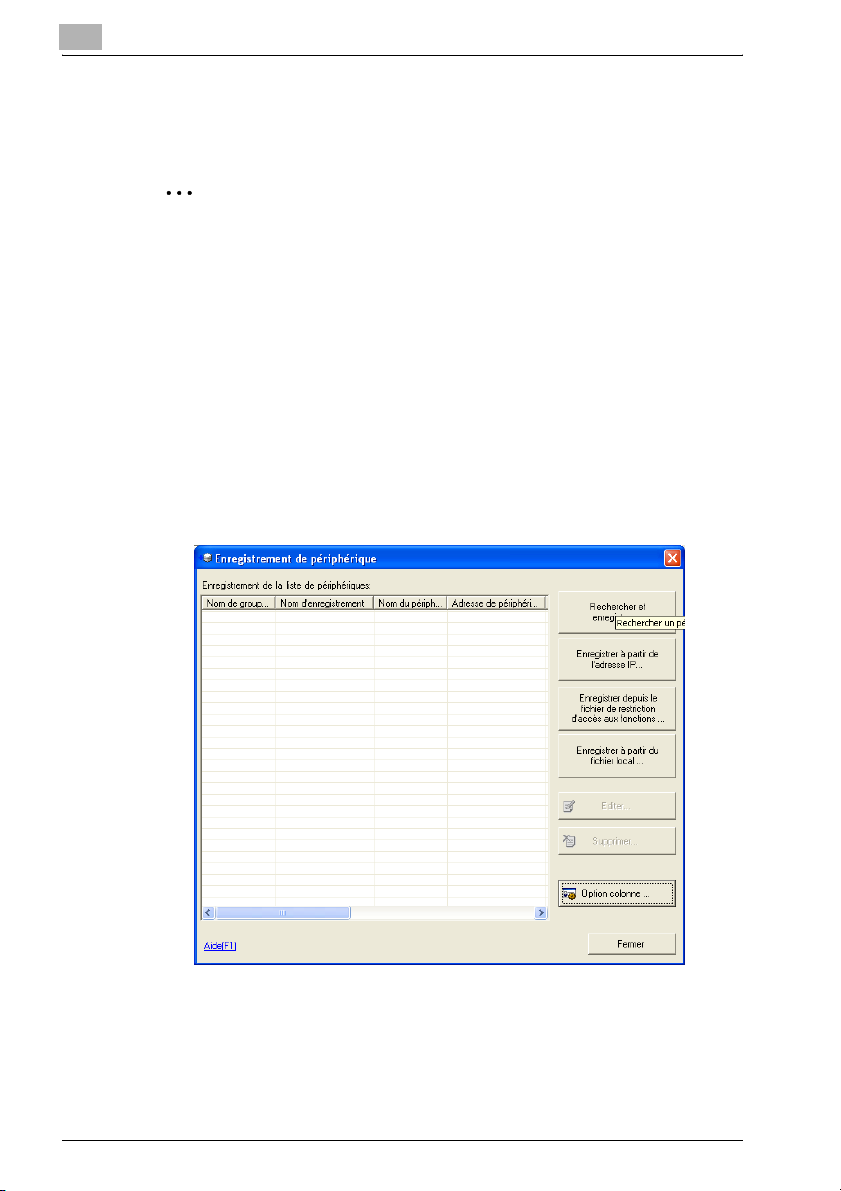
3
PageScope Data Administrator
3.4 Enregistrement de périphérique
Enregistrer les périphériques à configurer dans Data Administrator.
2
Remarque
Pour configurer des éléments à afficher dans la liste, cliquer sur
d'affichage
à la page 4-1.
3.4.1 Rechercher et enregistrer le périphérique
Rechercher et enregistrer les périphériques dans une plage de réseau spécifiée. On peut en plus modifier l'adresse IP pour les périphériques trouvés.
Enregistrer les périphériques trouvés
1 Dans le menu Périphérique, sélectionner Enregistrement de
périphérique.
L'écran Enregistrement de périphérique est affiché.
. Pour plus de détails, voir “Réglages d'options d'affichage”
Options
3-10 PageScope Data Administrator
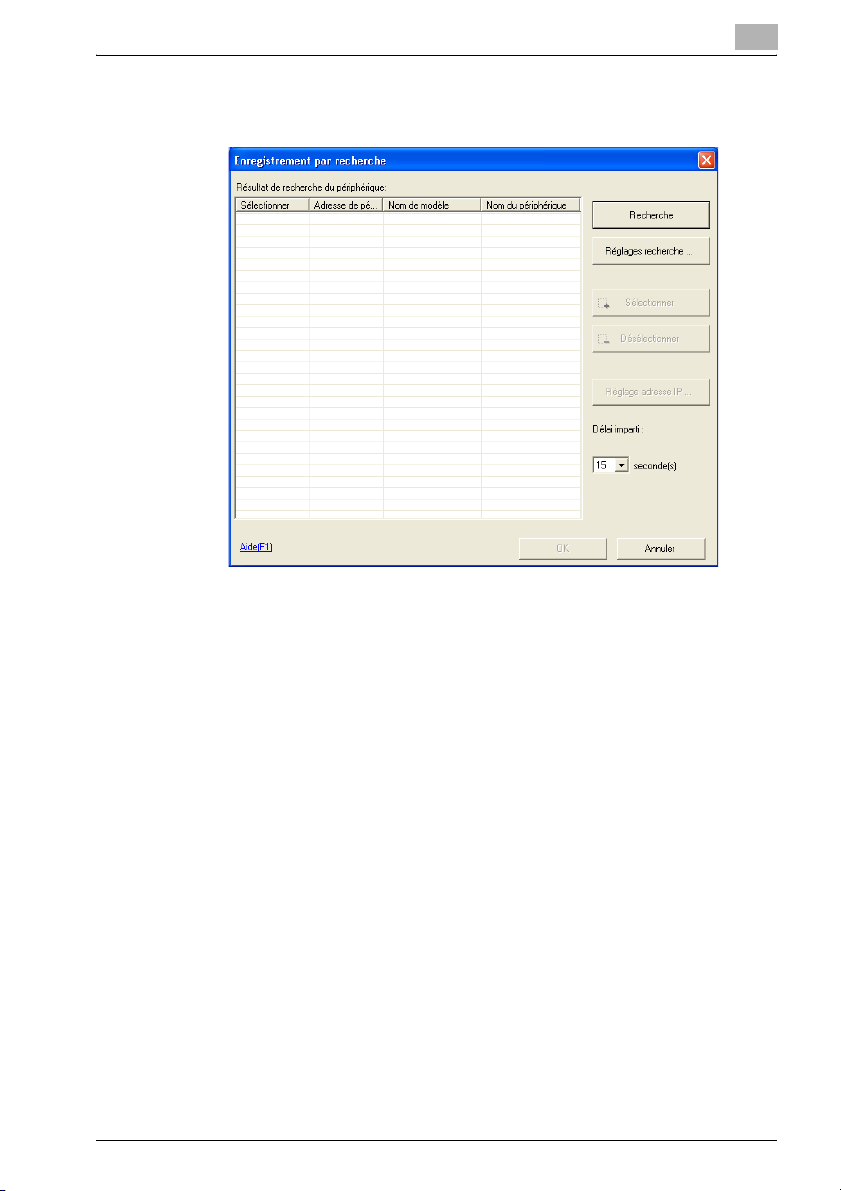
PageScope Data Administrator
2 Cliquer sur Rechercher et enregistrer.
L'écran Enregistrement par recherche est affiché.
– Rechercher : rechercher des périphériques dans une plage de re-
cherche spécifiée.
– Réglages de recherche : définir la plage de recherche pour les pé-
riphériques.
– Sélectionner : définir le périphérique à enregistrer. Sélectionner
dans la liste les périphériques à enregistrer et cliquer sur
Sélectionner.
– Désélectionner : annuler la sélection des périphériques qui ont été
configurés pour l'enregistrement. Sélectionner les périphériques à
retirer de la liste et cliquer sur Désélectionner.
– Réglage adresse IP : configurer les périphériques qui n'ont pas en-
core d'adresse IP définie. Pour plus de détails, voir “Définir l'adresse IP pour les périphériques trouvés” à la page 3-15.
– Délai imparti : sélectionner le délai de recherche imparti.
3
PageScope Data Administrator 3-11
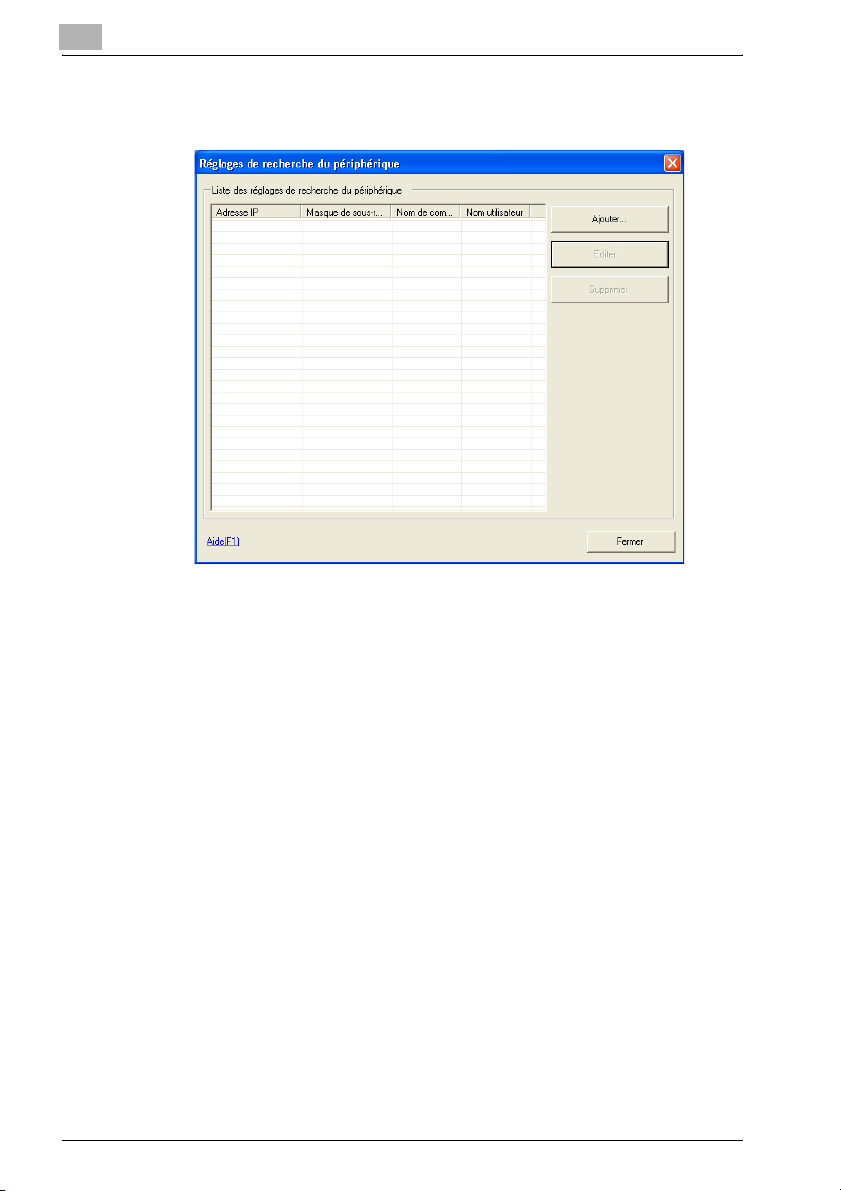
3
PageScope Data Administrator
3 Cliquer sur Réglages recherche.
L'écran Réglages de recherche du périphérique est affiché.
– Ajouter : ajouter une plage de recherche pour les périphériques.
– Editer : éditer la plage de recherche sélectionnée pour les périphé-
riques. Sélectionner les réglages de recherche à éditer dans la liste
et cliquer sur Editer.
– Supprimer : supprimer la plage de recherche sélectionnée pour les
périphériques. Sélectionner les réglages de recherche à supprimer
de la liste et cliquer sur Supprimer.
3-12 PageScope Data Administrator
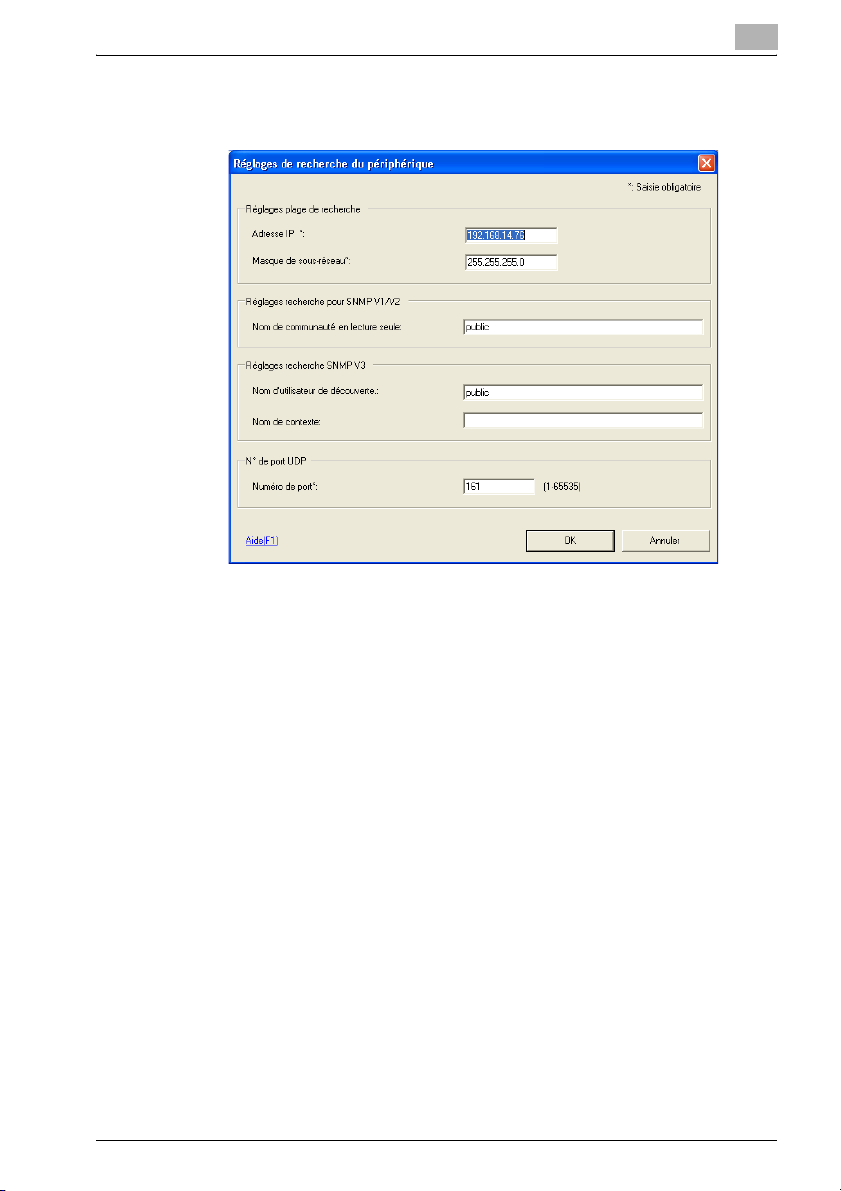
PageScope Data Administrator
4 Cliquer sur Ajouter.
L'écran Réglages de recherche du périphérique est affiché.
– Adresse IP : entrer le début adresse IP de la plage de recherche.
– Masque de sous-réseau : entrer le masque de sous-réseau du ré-
seau à rechercher.
– Nom de communauté en lecture seule : entrer un nom de commu-
nauté.
– Nom d'utilisateur de découverte : entrer un nom d'utilisateur de dé-
couverte.
– Nom de contexte : entrer un nom de contexte.
– Numéro de port : entrer un numéro de port.
3
PageScope Data Administrator 3-13
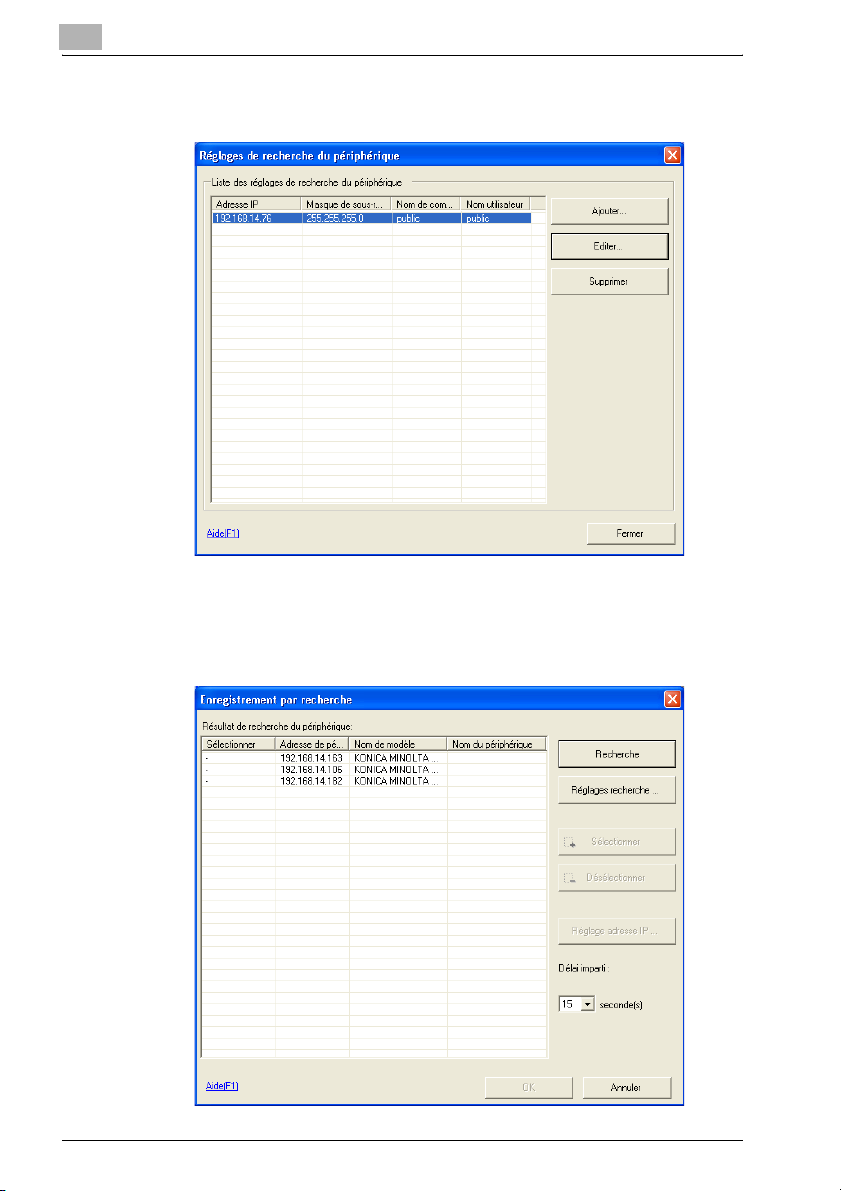
3
PageScope Data Administrator
5 Définir la plage de recherche et cliquer sur Sélectionner.
L'écran Réglages de recherche du périphérique est affiché.
6 Cliquer sur Fermer pour retourner à l'écran Enregistrement par re-
cherche puis cliquer sur Rechercher.
La recherche de périphériques démarre et les périphériques trouvés
dans la liste sont affichés.
3-14 PageScope Data Administrator
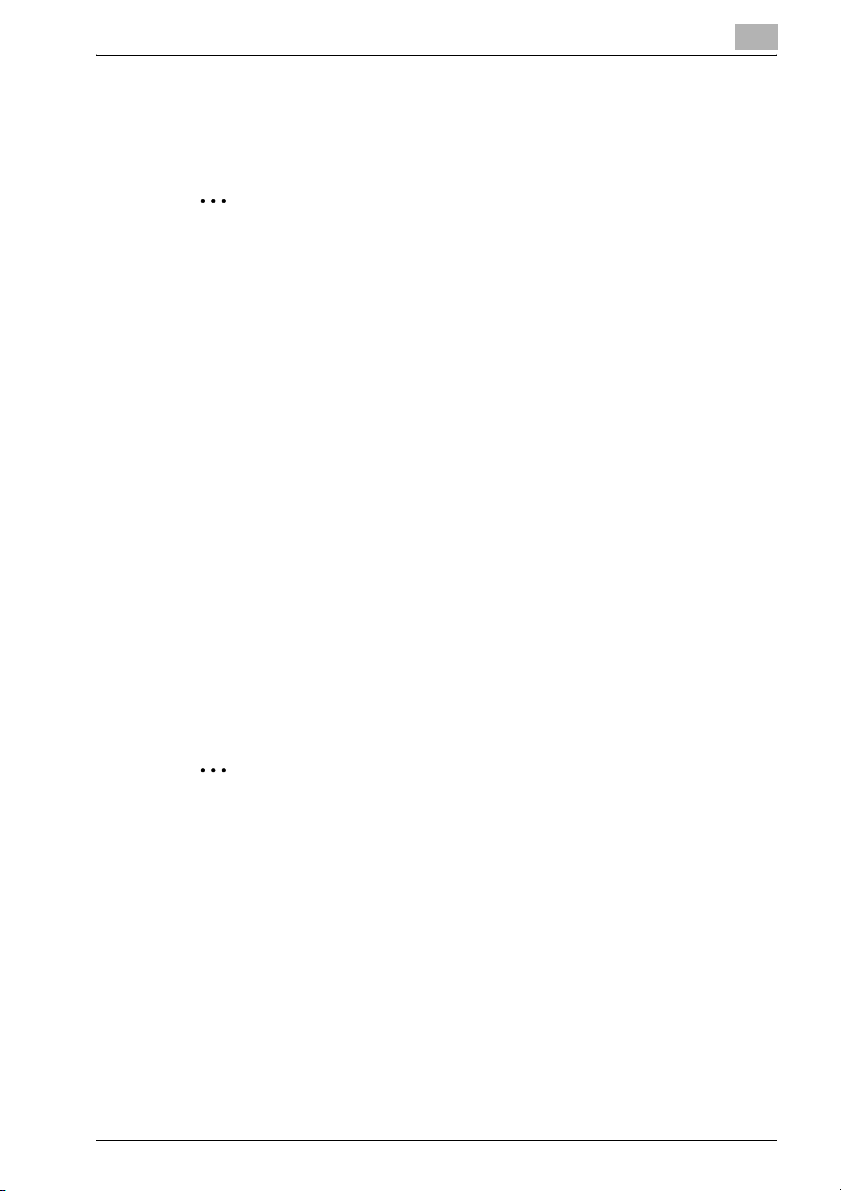
PageScope Data Administrator
7 Définir les périphériques à enregistrer en cliquant sur Sélectionner et
cliquer sur OK.
Les périphériques sont enregistrés.
2
Remarque
Quand on clique sur Rechercher et enregistrer sur l'écran Enregistrement
de périphérique et si la plage de recherche a déjà été définie, le message
Voulez-vous lancer le processus de recherche pour le
“
périphérique ?
100 plages de recherche de périphérique au maximum peuvent être définies.
Définir l'adresse IP pour les périphériques trouvés
1 Sur l'écran Enregistrement par recherche, sélectionner les périphé-
riques à configurer dans la liste et cliquer sur Réglage adresse IP.
L'écran Réglage adresse IP est affiché.
– Adresse IP actuelle : affiche l'adresse IP actuelle.
– Nom de modèle : affiche le nom de modèle du périphérique.
– Adresse MAC : affiche l'adresse MAC du périphérique.
– Adresse IP : entrer l'adresse IP à régler.
– Masque de sous-réseau : entrer le masque de sous-réseau à régler.
– Passerelle par défaut : entrer la passerelle par défaut à régler.
” est alors affiché.
3
2 Définir l'adresse IP et cliquer sur Définir.
L'adresse IP est modifiée.
2
Remarque
Les réglages pour les adresses IP peuvent seulement être effectués sur
les périphériques qui sont affichés comme n'ayant pas encore les adresses IP définies dans la colonne “Sélectionner”.
PageScope Data Administrator 3-15
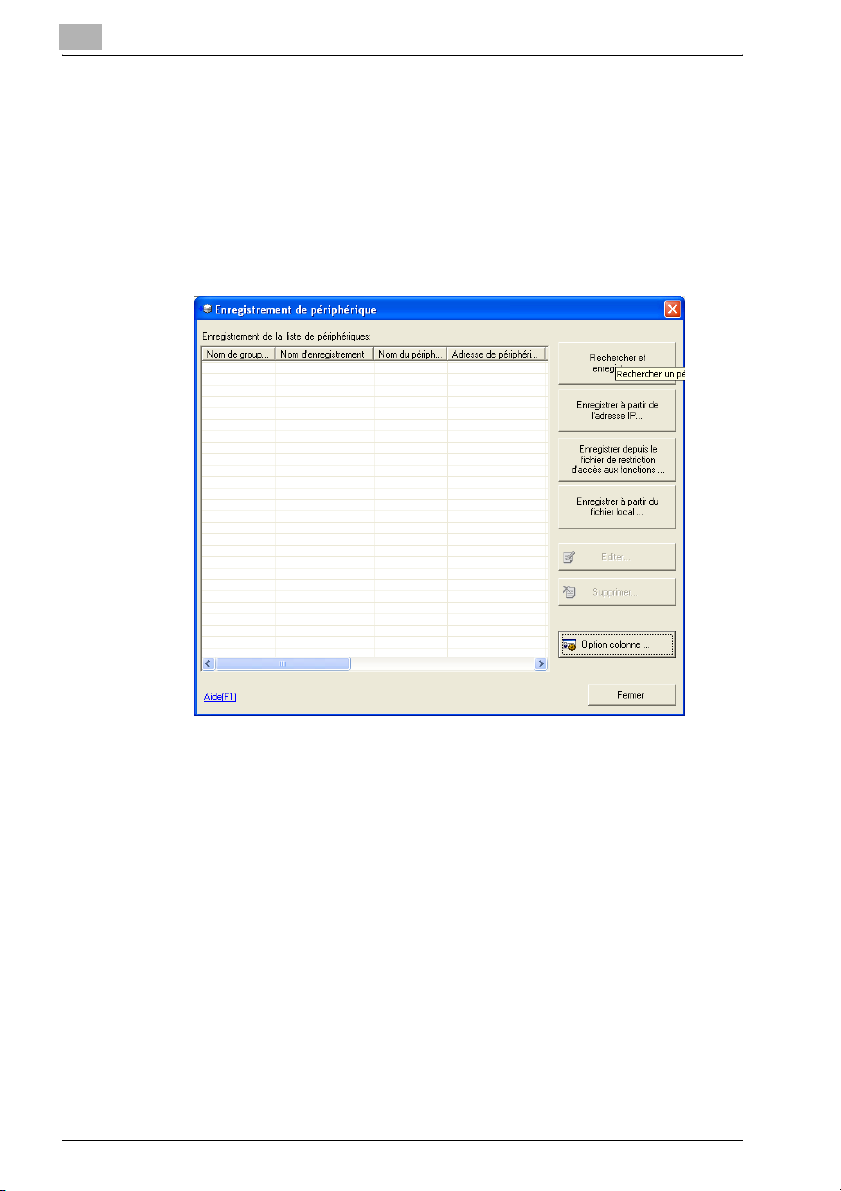
3
3.4.2 Spécifier l'adresse IP et enregistrer
Entrer directement l'adresse IP du périphérique et enregistrer.
Spécifier l'adresse IP et enregistrer
1 Dans le menu Périphérique, sélectionner Enregistrement de
périphérique.
L'écran Enregistrement de périphérique est affiché.
PageScope Data Administrator
3-16 PageScope Data Administrator
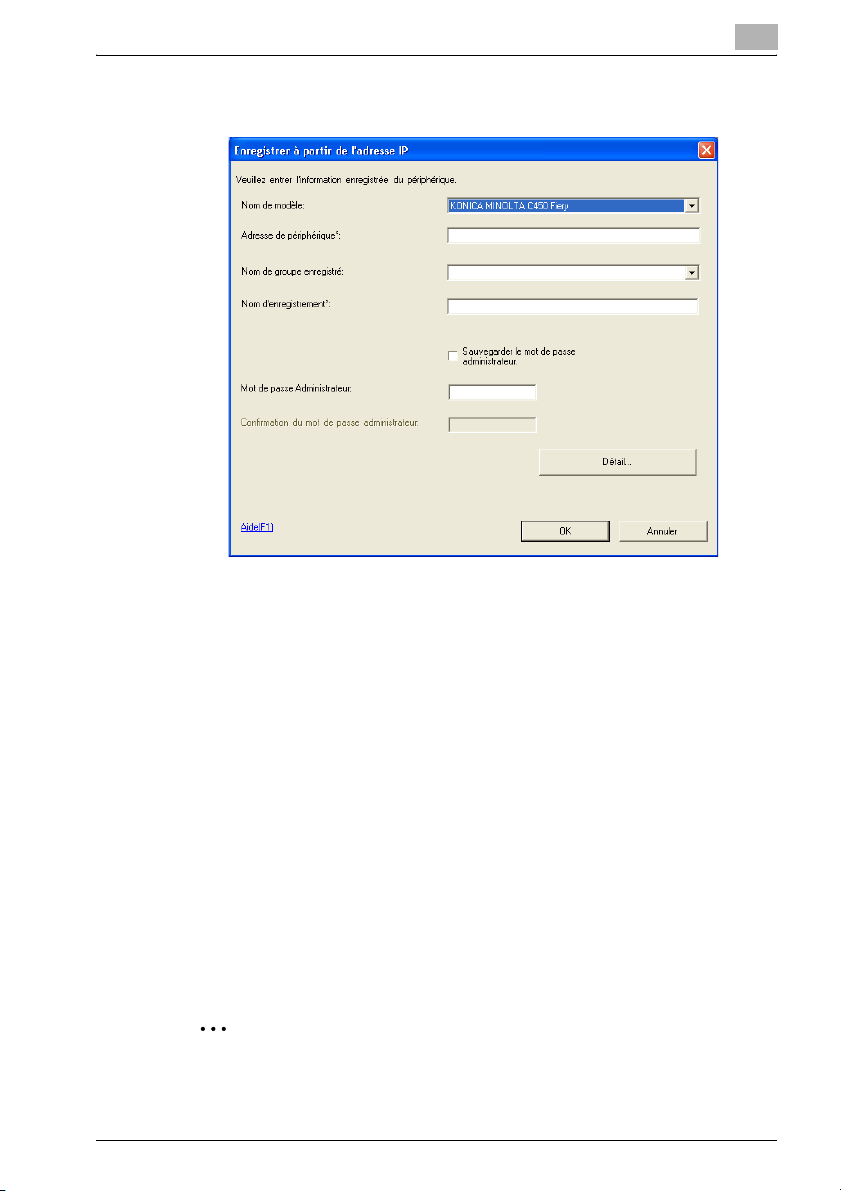
PageScope Data Administrator
2 Cliquer sur Enregistrer à partir de l'adresse IP.
L'écran Enregistrer à partir de l'adresse IP est affiché.
– Nom de modèle : sélectionner le nom de modèle du périphérique à
enregistrer.
– Adresse de périphérique : entrer l'adresse IP ou le nom DNS du pé-
riphérique à enregistrer.
– Nom de groupe enregistré : sélectionner ou entrer le nom de grou-
pe à enregistrer.
– Nom d'enregistrement : entrer le nom à enregistrer.
– Sauvegarder le mot de passe administrateur : à sélectionner pour
sauvegarder le mot de passe administrateur.
– Mot de passe administrateur : entrer le mot de passe Administra-
teur de périphérique configuré dans le périphérique.
– Confirmation du mot de passe administrateur : retaper le mot de
passe Administrateur pour confirmation.
– Détail : cliquer ici pour configurer les éléments se rapportant au bi-
zhub OpenAPI. Pour plus de détails, voir “Réglages bizhub
OpenAPI” à la page 3-18.
3 Définir l'adresse IP et cliquer sur OK.
Les périphériques sont enregistrés.
3
2
Remarque
Cliquer sur OK pour effectuer un test de connexion au périphérique. Les
périphériques auxquels il est impossible de se connecter, ne peuvent pas
être enregistrés.
PageScope Data Administrator 3-17
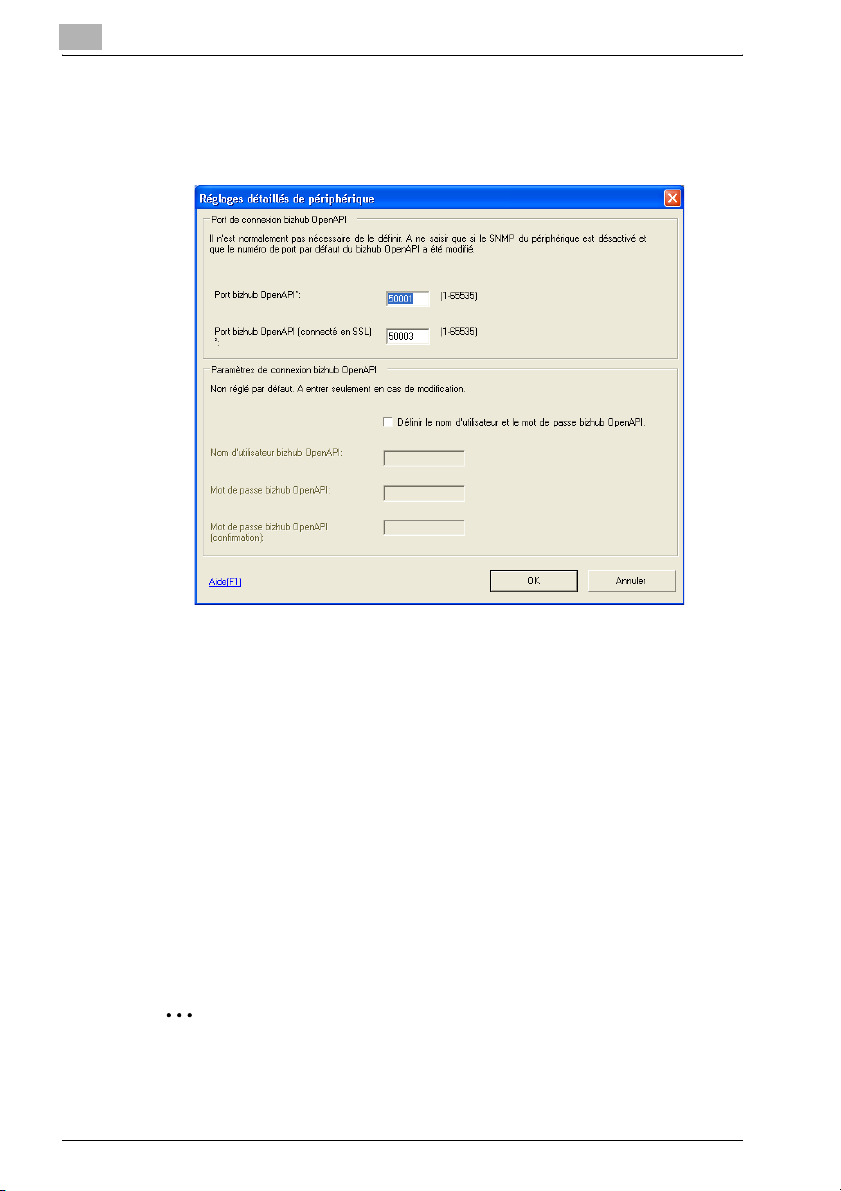
3
PageScope Data Administrator
Réglages bizhub OpenAPI
1 Dans l'écran Enregistrer à partir de l'adresse IP, cliquer sur Détail.
L'écran Réglages détaillés de périphérique est affiché.
– Port bizhub OpenAPI : entrer le numéro du port bizhub OpenAPI.
– Port bizhub OpenAPI (connexion SSL) : entrer le numéro du port
bizhub OpenAPI en cas de connexion avec SSL.
– Définir le nom d'utilisateur et le mot de passe bizhub OpenAPI : à
sélectionne pour définir le nom d'utilisateur et le mot de passe
bizhub OpenAPI.
– Nom d'utilisateur bizhub OpenAPI : entrer le nom d'utilisateur de
connexion bizhub OpenAPI.
– Mot de passe bizhub OpenAPI : entrer le mot de passe de con-
nexion bizhub OpenAPI.
– Mot de passe bizhub OpenAPI (confirmation) : Retaper le mot de
passe de connexion bizhub OpenAPI pour confirmation.
2 Configurer les éléments se rapportant au bizhub OpenAPI, et cliquer
sur OK.
Les éléments se rapportant au bizhub OpenAPI sont configurés.
2
Remarque
Les réglages bizhub OpenAPI n'ont normalement pas besoin d'être configurés. Modifier les valeurs et adopter les mêmes que celles du périphérique seulement si le périphérique a été modifié.
3-18 PageScope Data Administrator
